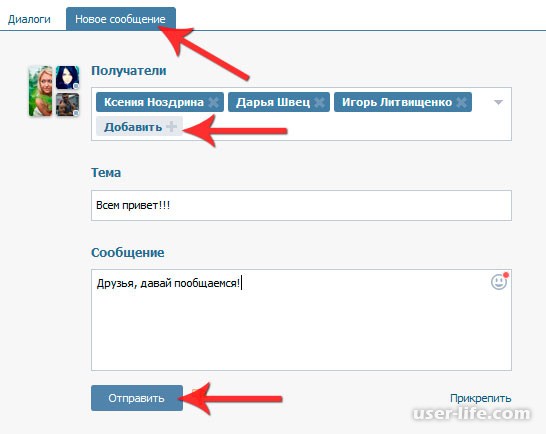Яндекс.Диалоги – Справочный центр LiveTex
Канал Яндекс.Диалоги предоставляет возможность обратиться к вам через интерфейс различных продуктов Яндекс, не заходя на сайт. В информации о товаре на Яндекс.Маркет, рекламном объявлении Яндекс.Директ, карточке организации в Яндекс.Картах можно добавить кнопку «Онлайн-консультант», которая позволит пользователю обмениваться с вами сообщениями и отправлять файлы со стороны оператора.
Обратите внимание: если пользователь не ответил на десять сообщений подряд, или с момента первого неотвеченного запроса оператора прошло больше 60 минут, то последующие сообщения оператора не будут доставляться пользователю. Информация об ограничении доступна по ссылке (код ошибки 429): https://yandex.ru/dev/chat/doc/dg/concepts/agent-message-docpage/
Содержание
Подключение канала Яндекс.Диалоги
Для подключения канала, выполните следующие несколько шагов:
- В Личном кабинете создайте точку контакта с типом «Yandex Dialog».

В поле Название точки контакта введите название вашей точки контакта. Оно будет отображаться в интерфейсе Личного кабинета. - Создайте профили сотрудников, которые будут работать с данным каналом.
- Настройте распределение обращений для данного канала.
- Скопируйте ID канала. Для этого нажмите на кнопку «ID канала» на странице личного кабинета Настройки — Точки контакта.
- Создайте «Диалог» в системе Яндекс. Произведите все необходимые настройки согласно инструкции ниже.
- Установите Приложение оператора и начинайте работу.
Создание и настройка Яндекс.Диалога
- Перейдите в личный кабинет Яндекс.Диалогов и нажмите на кнопку «Создать диалог», либо нажмите на уже существующий диалог, если вы создавали его ранее.
- Выберите тип диалога «Чат для бизнеса».
- На странице Настройки укажите параметры вашего диалога. Обязательными являются параметры с красной меткой, но мы рекомендуем указать все для полноценного использования канала.

- Подтверждение бренда.
Укажите адрес вашего сайта и организация, права на которые были подтверждены поддержкой Яндекс. Если вы еще не подтверждали ваши права на сайт и не создавали карточку организации, нажмите на кнопки - Основные настройки.
- Провайдер — компания, к продуктам которой вы подключаете Диалог. Укажите значение «LiveTex».
- ID — идентификатор вашего Диалога в системе LiveTex. Укажите ID канала, который появился в личном кабинете LiveTex при подключении канала.
Перейти к информации о подключении канала. - Показывать на Яндекс.Маркете.
- Публикация в каталоге.
- Подтверждение бренда.
- После ввода всех данных в правой части страницы отправьте черновик диалога на модерацию.
- Как только сотрудники Яндекс проверят ваш диалог, в правой части черновика вы увидите активный статус «Черновик одобрен модератором».
 После этого в заголовке раздела Настройки нажмите кнопку Опубликовать.
После этого в заголовке раздела Настройки нажмите кнопку Опубликовать.
чаты ватсап, вк, инстаграм, фейсбук
Зачем создавать фейковые переписки? Это современный способ подачи юмористического материала. Такой, наглядный анекдот в виде диалога-переписки. Создав, такой мем в виде скриншота, вы можете разместить ее в своей социальной сети и повеселить друзей. Второе, более широкое направление, это создание юмористического контента для раскрутки групп и пабликов в социальных сетях или для наполнения собственного развлекательного сайта. Конечно, создавать такие прикольные СМС переписки или диалоги вконтакте, whatsapp, facebook и в других социальных сетях можно, используя графические редакторы, но это достаточно трудоемко. Можно писать сообщения другу по взаимной договоренности или для свой второй телефон, а затем делать скриншоты с мобильного. Но это достаточно трудоёмко, ниже приведены более простые способы для создания поддельных переписок.

Способ создания фейковых диалогов вк, инстаграм, фейсбук
Данный способ подойдет только для создание фейков-приколов в социальных сетях — вконтакте, фейсбук, одноклассники, инстаграм и других. В мессенджерах подобный трюк не работает (о них читайте ниже)
- в браузере Google Chrome нужно выделить текст комментария, клик правой кнопкой мыши –> Просмотреть код…: Шаги создания фейковой ленты в браузере Google Chrome c компьютера
Обратите внимание, что на ПК вы можете сделать скриншот мобильной версии, достаточно лишь при редактировании кода элемента нажать на значок мобильного симулятора. На скриншоте выше все подробно расписано.
- в браузере Opera – клик по тексту, клик правой кнопкой –> Проинспектировать элемент.
- в Mozilla Firefox – выделение, клик правой кнопкой мыши –> Исследовать элемент
Подробнее читайте про плагины, которые помогут вам изменить код
Откроется панель с кодом, где между тегами <span> и </span> будет находиться текст комментария, кликните по нему и изменить на свой текст. Таким же образом можно дать комментатору другое имя и даже заменить аватар.
Таким же образом можно дать комментатору другое имя и даже заменить аватар.
Вот, что у меня получилось после изменений:
Создание фейков Whats App, Telegram, Viber
Для удобства редактирования сообщений из мессенджеров, проще запустить их на ПК-клиентах. Для Whats App — это Whats App Web, для Telegram — специальные web-сервисы, для вайбер также существует десктопная версия. Сделайте скриншот чата, на основе которого вы будете создавать фейк мем. Теперь вы можете отредактировать скрин в любом графическом редакторе. Для этих целей подойдет даже Paint.
Генераторы чатов
Для создания фейковой переписки существуют специальные онлайн генераторы:
- https://ifaketextmessage.com/ — поддельное текстовое сообщение на телефоне (Whatsapp)
- fakewhats.com — главное преимущество этого сервиса — возможность добавлять картинки в диалоги.
- fakedetail.com — чаты в ватсапе, смс переписки, диалоги в телеграм, инстаграм (чаты, посты, видеозвонки), TikTok фейковый профиль и пост, youtube канал и видеоплеер, твиттер, skype и другие.

- recitethis – сервис, предназначенный для добавления цитаты на картинку, но здесь имеется также шаблон с мобильным телефоном, где вы можете добавлять свои текстовые сообщения.
- https://screenchat.live/ — создание поддельных СМС сообщений.
- likerr – генератор надписей в стены Вконтакте, стены фейсбук и смс сообщений. Выберите на странице нужный шаблон и нажмите на кнопку “Создать свой фейк”
- ifaketext – зарубежный сайт без регистрации и водяных знаках на скринах. Очень прост в использовании.
- meme-arsenal.com — создание мема на основе шаблона мобильного устройства, чата или загрузить свой скриншот в качестве макета.Здесь вы можете создать смешные мемы диалогов на основе существующих трендов. Пример диалога между котами: «Наташ, ты спишь? Мы всё уронили». Шаблон по ссылке.
- https://androidfaketextmessage.com/ — полноценный сервис для многофункционального создания переписки с фейком на андроид. На английском языке, но вы можете изменять всё — имя собеседника, уровень заряда батареи, сами сообщения, иконки на статусной строке и многое другое.

Приложения для создания чатов
WhatsFake — приложение для андроид и iOS, которое поможет вам создавать поддельные чаты в ватсап. Интерфейс приложения такой же, как в мессенджере, вы создаете ненастоящие профили — свой и собеседников и общаетесь с собой. Чтобы сделать скриншот, вам нужно лишь нажать на Меню -> Take ScreenShot.
Yazzy — другое не менее популярное приложение для создания смешных диалогов в вотсап, фейсбук, инстаграм, твиттер, СМС на айфоне, подделок в Гугл переводчике и поиске Google. Эта программа доступна только для андроид.
Fake Chat Simulator — генерируйте подделки, используя интерфейс Instagram, facebook, twitter, переводчик и создавай фальшивые системные уведомления. Только для андроид.
Примеры прикольных СМС сообщений
Яндекс Диалоги — что это и как создать диалог для Яндекс Алисы?
29 мая 2018 года на конференции Yet another Conference 2018 Яндекс запустил платформу Яндекс Диалоги.
Что такое Яндекс Диалоги?
Яндекс Диалоги — это платформа для создания чат-ботов, которые одновременно являются навыками в голосовом помощнике Алиса. Через Диалоги возможно подключить операторов и чат-ботов. Операторы подключаются для сложных бесед, нетипичных вопросов пользователей, когда трудно алгоритмизировать чат-бота.
Чтобы понять суть Яндекс Диалогов, можете активировать навык «Диалоги» по ссылке https://dialogs.yandex.ru/store/skills/ce6755dd-dialog-pro-dialogi или с помощью команд «Запусти навык Диалоги», «Запусти чат с диалогами». Здесь вы сможете узнать о сути платформы, о ее аудитории и других базовых моментах.
На момент официального релиза Яндекс.Диалогов уже доступно порядка 4000 навыков, созданных компаниями на этапе закрытого бета-тестирования сервиса. Это в основном возможность использовать товары и услуги от лидеров рынка: Сбербанк, Хедхантер, Папа Джонс, Макдональдс, Мегафон, Рибок и др.
Яндекс открыл для бизнеса возможность создавать чаты под конкретные запросы пользователя, дав доступ ко всем пользователям голосового ассистента Алисы.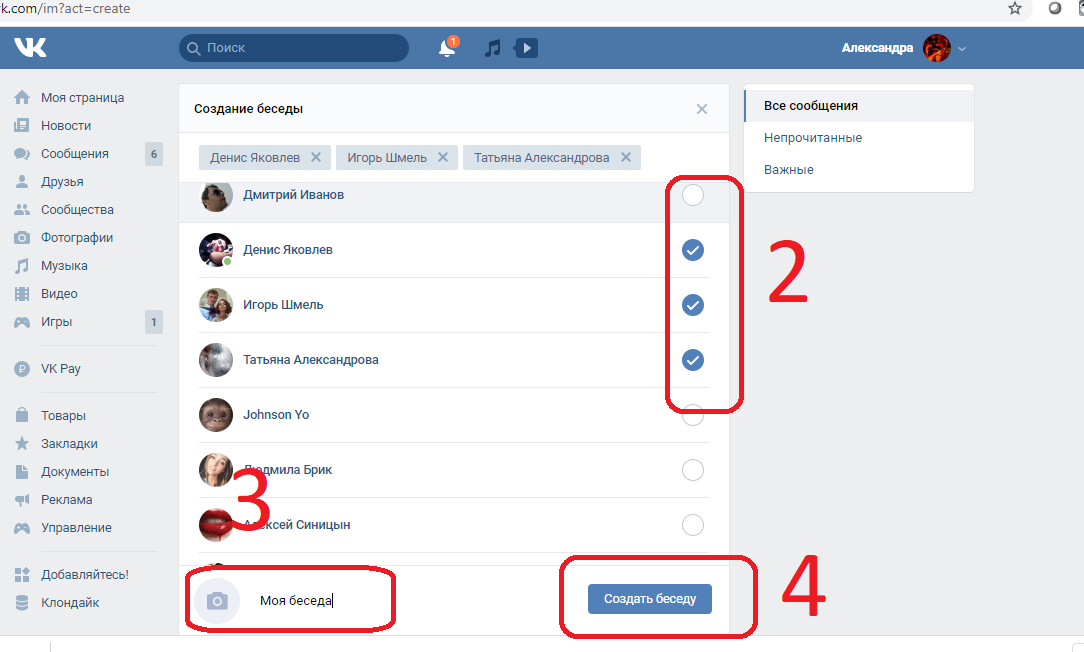 В диалоге можно задать сценарий ответов на запросы пользователей: конкретные реплики, переходы на конкретные товары или услуги на вашем сайте и др. Диалоги будут передавать на JivoSite, который ранее был интегрирован на поиске Яндекса и в некоторых его сервисах, т.е. пользователи смогут активировать чат не только через Алису, но и напрямую из поиска.
В диалоге можно задать сценарий ответов на запросы пользователей: конкретные реплики, переходы на конкретные товары или услуги на вашем сайте и др. Диалоги будут передавать на JivoSite, который ранее был интегрирован на поиске Яндекса и в некоторых его сервисах, т.е. пользователи смогут активировать чат не только через Алису, но и напрямую из поиска.
Как создать навык для Алисы?
- Зайдите в раздел для разработчиков в Яндекс Диалогах https://dialogs.yandex.ru/developer.
- Нажать «Создать диалог»Выберите тип диалога. Доступно 2 варианта: создание чата для бизнеса и создание навыка для Алисы
- Далее следует форма с основными настройками будущего диалога.
- «Название Диалога» — краткое обозначение сути чата, именно название будет отображаться в основном каталоге навыков Алисы. Название должно состоять не менее чем из 2 слов (для наименования бренда допускаются однословные обозначения, например, «Сбербанк») без учета предлогов, союзов и междометий и быть уникальным (не повторяться с другими названиями навыков Алисы).
 Не допускается использование только общих фраз «корпусная мебель» или «магазин электроники», а также служебных слов, используемых в голосовом помощнике: «Алиса», «Яндекс», «Станция», «включи, «выключи», «покажи», «закрой» и т.д. Допускается только название на английском и русском языках.
Не допускается использование только общих фраз «корпусная мебель» или «магазин электроники», а также служебных слов, используемых в голосовом помощнике: «Алиса», «Яндекс», «Станция», «включи, «выключи», «покажи», «закрой» и т.д. Допускается только название на английском и русском языках. - Активационное имя — короткое название для быстрого вызова с помощью голосовой команды в Алисе, наподобие «Привет, Алиса», «Здравствуй, Алиса». Предъявляемые требования: длина от 2 до 4 слов, не считая предлоги; в качестве активационного имени можно использовать аббревиатуру (ее расшифровку нужно будет привести), кроме общеизвестных сокращений «ГПУ», «МИД» и др.; при использовании в качестве активационной фразы названия бренда необходимо подтвердить права на данный бренд, аналогично подтверждению прав через Яндекс Вебмастер (если активация в вебмастере есть процедура подтверждения может не понадобиться). Модерацию не пройдут созвучные активационные имена с уже имеющимися, например, «Иван Драко» и «Иван Драго», «Мод Империи» и «Мот Империи».
 Делается это, чтобы при голосовом вводе команд Алиса не перепутала текст и не открыла не то приложение, которое ищет пользователь. В активационном имени также не могут быть использованы служебные слова и команды Яндекс Алисы.
Делается это, чтобы при голосовом вводе команд Алиса не перепутала текст и не открыла не то приложение, которое ищет пользователь. В активационном имени также не могут быть использованы служебные слова и команды Яндекс Алисы. - Примеры запросов — здесь стоит отметить то, как данную услугу/товар/информацию/приложение могут искать пользователи поиска.
- Webhook URL — это ссылка на сервер сайта, который будет принимать и обрабатывать запросы и информацию по навыку из Яндекс Диалогов. Передача данных должна осуществляться строго по протоколу HTTPS. Оператор получает POST-запрос, на который уже дает свой ответ в установленном формате. Ссылка в поле Webhook URL указывается с протоколом: https://dialogs.yandex.ru/developer/. Для корректной передачи запросов и ответов по методу webhook потребуется развертывание приложения на вашем сервере, для этого следуйте инструкциям.
- Имя разработчика — указание автора для отображения в каталоге навыков для Алисы.
- Сайт для верификации прав использования бренда — необязательное поле, которое требуется, если Вы в названии, активационном имени или в описании Диалога используете наименование бренда.
 Для подтверждения прав вам нужно будет в сервисе Яндекс Вебмастер пройти верификацию, разместив элемент кода на главную либо файл с кодом в корень сайта, либо через DNS домена.
Для подтверждения прав вам нужно будет в сервисе Яндекс Вебмастер пройти верификацию, разместив элемент кода на главную либо файл с кодом в корень сайта, либо через DNS домена. - Категория — это отнесение вашего Диалога к той или иной сфере интересов. При выборе несоответствующей категории Диалог может быть отклонен на этапе модерации.
- Описание Диалога — по сути это краткое содержание функций Диалога на русском языке. Модерация отклонит описания с использованием неподтвержденных брендов, упоминанием известных людей, некорректным описанием функционала Диалога (описание содержит функции, которых нет на самом деле) и другой информацией, которая вводит пользователя в заблуждение.
- Возрастные ограничения. Галочку в данном чек боксе устанавливаете, если контент вашего предложения направлен на взрослых 18+ пользователей.
- Иконка — заставка, которая будет отображаться в общем каталоге. Загрузите изображение в форматах PNG и JPG размером 192×192 px. Иконка должна быть уникальной и не нарушать права правообладателей.
 В случае с использованием изображений с логотипами, брендами также понадобиться подтверждение прав на сайт.
В случае с использованием изображений с логотипами, брендами также понадобиться подтверждение прав на сайт. - Если Вы выбрали чат для бизнеса, дополнительно нужно будет заполнить несколько полей: провайдер (на июнь 2018 г. доступен только Jivosite), ID канала Jivosite, список страниц для включения чата, Саджесты (список наиболее частых вопросов пользователей к вашему сервису, каждый не более 35 символов) и рабочее время вашей компании.
- Далее идет создание собственно написание сценариев взаимодействия с пользователем: создание вопросов и ответов. Подробнее о разработке навыка читайте здесь.
- Тестирование навыка происходит в личном кабинете Яндекс Диалогов, вкладка «Тестирование». Проверить работу активационных имен возможно только через публикацию в общем каталоге навыков. Обратите внимание, что Алиса может не всегда корректно обрабатывать голосовой ввод активационных имен, поэтому рекомендуем уделить этому вопросу особое внимание. На этапе тестирования проверьте все возможные сценарии, убедитесь в их законченности, логичности, уместности и т.
 д.
д. - После тестирования навык отправляется на модерацию и после успешной проверки публикуется в каталоге навыков Алисы.
- В личном кабинете вы можете вносить изменения в уже опубликованные навыки, редактировать основные настройки навыка, управлять отображением в каталоге или удалить навык.
Конструктор навыков для Алисы
Если вам не хочется тратить время на вникание во все нюансы разработки навыков, тогда конструктор от verter.online может помочь разработать свой навык без необходимости нанимать разработчика и с минимальными знаниями программирования. Детальные инструкции вы сможете найти на сайте разработчиков.
На данный момент это единственный известный нам конструктор навыков для Яндекс Алисы, при появлении аналогов будем держать вас в курсе.
Надеемся данная статья была полезна для Вас, если понравилось, ставьте лайк и добавляйте наш сайт в закладки!
Как создать сильный диалог в тексте, в сценарии, в книге? Пошаговая инструкция
Как создать сильный диалог в тексте, в сценарии, в книге? Пошаговая инструкция
Хороший диалог всегда погружает в историю.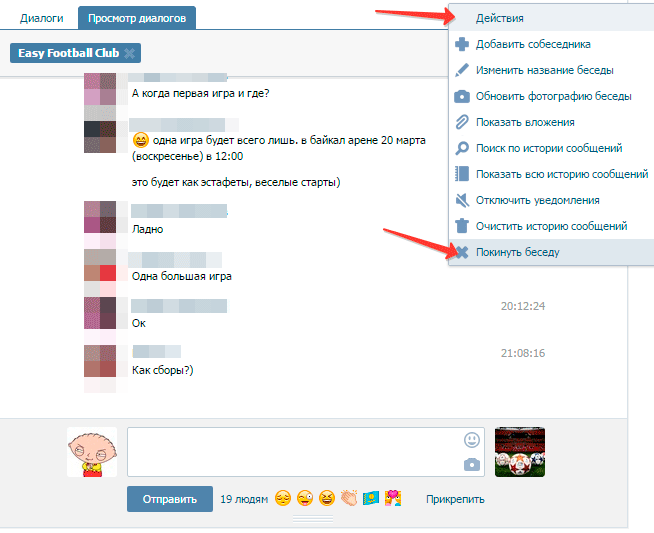 Плохой — отталкивает.
Плохой — отталкивает.
Как создавать диалоги в книге, истории, сценарии или коротком рассказе?
Диалог является неотъемлемой частью любого рассказа и писатели, как правило, стремятся к тому чтобы, диалоги, в рассказах, книгах, пьесах и фильмах звучали естественно, как будто разговор происходит в реальной жизни. Писатели часто используют диалог с целью передать информацию читателям таким образом, чтобы это было интересно и привлекательно для них. Пишите диалоги, понимая ваших персонажей, стараясь это делать просто и ясно, и прочитывайте их вслух, чтобы убедиться, что диалог звучит естественно.
Советы, как создавать диалоги в тексте?
Совет 1. Прислушайтесь к самому себе
Сложно писать диалоги, пока четко не уясните, как выглядит разговорная речь. Прислушайтесь к тому, как меняется тональность и словарь, когда вы говорите на разные темы, как кардинально меняются и смешиваются эмоции.
Как именно вы начинаете разговор?
Как эмоции влияют на то, как вы структурируете предложения?
Какие эмоции меняют вашу речь кардинально?
Какие слова вы чаще всего используете?
Вы говорите согласно правилам или нарушаете правила?
Используете ли вы сленг?
Меняется ли он в зависимости от ситуации?
Совет 2. Прислушайтесь к другим
Прислушайтесь к другим
Персонажи должны говорить по-разному и это первое правило любого романа или сценария (разве что это не задумано нарочно, как в «1984»).
Отмечайте разговорные шаблоны других людей, замечайте оригинальные моменты. Подойдут не только ваши знакомые, но и персонажи из кино. Отличным заданием будет взять двух примерно одинаково разговаривающих людей и выяснить ключевую разницу между ними. Чем они руководствуются? Вполне возможно, что за одинаковым внешним проявлением стоит совершенно разная глубинная составляющая.
Совет 3. Сделайте ваш диалог простым. Используйте «он сказал» или «она ответила» вместо высокопарных фраз, таких как » он возразил» или » она воскликнула «. Вы же не хотите, чтобы ваши герои общались с помощью необычных слов и фраз? Формат же «она/а сказал/а» еще и не отвлекает читателя от текста.[4]
Разумеется, нет ничего плохого в том, чтобы время от времени менять те глаголы на более уместные – «прервал», «крикнула», «шепнули» и так далее.
Совет 4. Развивайте сюжет, используя диалог. Он должен передавать информацию читателю или зрителю. Собственно, диалог – замечательный инструмент, позволяющий автор передать особенности развития характера персонажа или какие-то сведения о герое, которые в ином случае остались бы незамеченными читателями.
Не стоит уделять много внимания небольшим диалогам, ведущимся по пустячным темам вроде погоды, пусть даже в реальной жизни мы ведем их довольно часто. Такого рода диалоги уместны в одном случае – когда нужно нарастить напряжение в сцене. Например, первому герою нужна конкретная информация от второго героя, но тот второй настаивает на соблюдении формальностей и медленно, не спеша расспрашивает первого о погоде, здоровье, делах, особенностях посадки картошки в суглинистых почвах и ценах на бензин. В общем, заставляет ваших читателей напрячься в ожидании самого интересного.
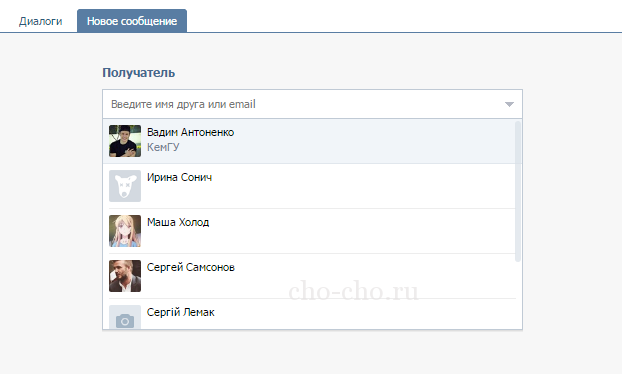 Всегда спрашивайте себя, зачем вы пишете диалог, что он добавит к истории, что узнает из него читатель. Если у вас нет ответа на эти вопросы, то вам не нужен этот диалог.
Всегда спрашивайте себя, зачем вы пишете диалог, что он добавит к истории, что узнает из него читатель. Если у вас нет ответа на эти вопросы, то вам не нужен этот диалог.Совет 5. Как создать диалог. Не превращайте диалог в свалку информации. Это, кстати, распространенная проблема. Вам может показаться, что нет лучше способа передать читателю те или иные сведения, чем вывалить их на него в диалоге сразу одним куском. Это вам только кажется, поверьте! Время от времени в тексте должны встречаться и фоновые сведения!
Вот пример того, как писать не надо: Маша повернулась к Ване и сказала, «Ох, Ваня, помнишь ли ты, что, когда отец мой загадочной смертью умер, всю семью мою из дома выгнала злая моя тетка Агата?» «Помню я это, Маша! Тебе было всего 12 лет, а тебе пришлось бросить школу, чтобы помочь семье свести концы с концами.»
Как это можно исправить? Ну, хотя бы так: Маша повернулась к Ване, на лице ее была мрачная гримаса. «Тетка Агата сегодня звонила.» Ваня удивился.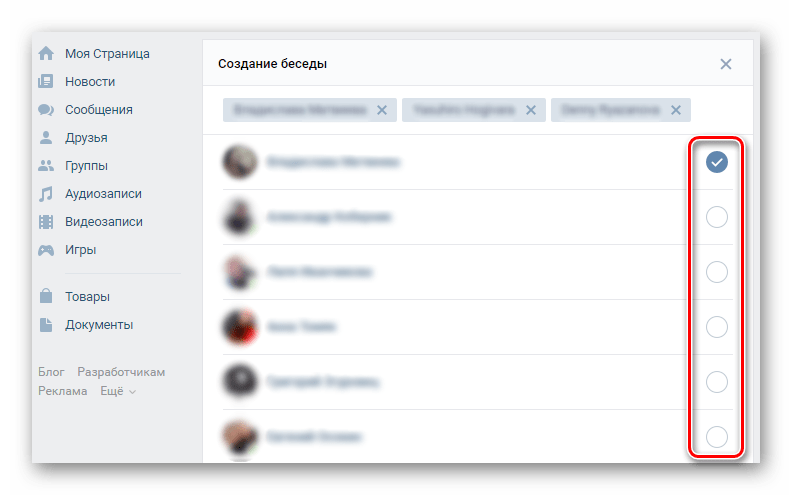
Совет 6. Не забудьте про контекст. Разговоры, особенно в художественных произведениях, многогранны (или многослойны – смотря как взглянуть). Так как в один и тот же момент времени происходит более одного события, вам нужно все это отразить.
Не заставляйте ваших персонажей говорить все, что они думают или чувствуют. Это будет перебором, который не оставит места тонкой психологической игре.

А теперь – к делу! Вы же хотите, чтобы ваш диалог получился интересным и увлекательным? Тогда пропустите фоновые диалоги (скажем, где люди на остановке обсуждают погоду) и переходите прямо к делу (то есть, собственно, к противостоянию Маши и коварной тетки Агаты).
Нужно насытить диалог действием, не забудьте про это. Общаясь, люди вертят что-то в руках, смеются, моют посуду, обходят ямы на дорогах и так далее. Добавьте все это к диалогу, оживите его!
Пример: «Ну, ты же не думаешь, что здоровый мужик, вроде твоего отца, может просто так вот заболеть и умереть?», сказала тетка Агата, сухо кашлянув. Маша, не без труда сдерживая себя, чтобы не сорваться, ответила «Иногда люди болеют». «Ага, а иногда им в этом помогают доброжелатели.
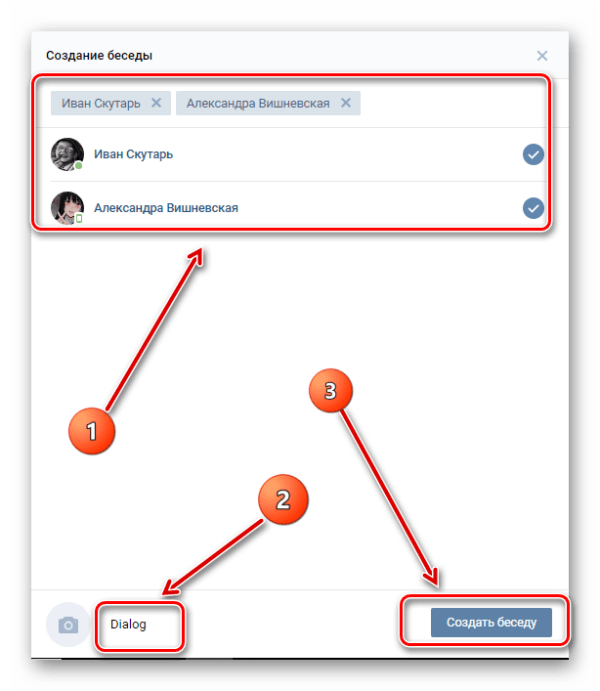 » Голос тетки звучал столь самодовольно, что Маше захотелось дотянуться и придушить тетку телефонным шнуром. «Хотите сказать, что отца убили? И вы даже знаете, кто?» «У меня есть соображения на этот счет. Но вот тебе лучше самой подумать, что да как».
» Голос тетки звучал столь самодовольно, что Маше захотелось дотянуться и придушить тетку телефонным шнуром. «Хотите сказать, что отца убили? И вы даже знаете, кто?» «У меня есть соображения на этот счет. Но вот тебе лучше самой подумать, что да как».Как проверять диалог?
Прочитайте диалог вслух. Это даст вам возможность услышать, как он звучит. Вы можете внести изменения на основании того, что вы слышите и читаете. Главное, отложите перед проверкой текст на какое-то время в сторону, иначе вы просто не сможете заметить ошибки, к которым привыкли за время работы над диалогом.
Пусть надежный друг или родственник прочитает ваш диалог — свежий взгляд на проблему, так сказать, поможет вам выявить слабые места текста.
Удалите слова или фразы, которые не являются необходимыми для беседы или рассказа. Пусть ваши герои говорят меньше, но в их словах будет заложена глубина.
Например, не стоит писать что-то вроде «Поверить не могу, что именно дядя Евлампий убил моего отца, подсыпав ему яд в коктейль!» сказала Маша. Напишите проще — «Поверьте не могу, что дядя Евлампий отравил моего отца!»
Напишите проще — «Поверьте не могу, что дядя Евлампий отравил моего отца!»
Тщательно подбирайте диалект. Каждый персонаж должен иметь свое собственное звучание и голос, но все хорошо в меру, поэтому слишком большое количество акцента может раздражать читателей. Опять же, не используйте диалект, с которым не знакомы лично – стереотипы, которыми вы воспользуетесь, могут быть крайне оскорбительными для читателей, говорящими на том или ином диалекте.
Чтобы показать, откуда родом ваш персонаж, вы можете использовать другие способы. Например, термины вроде «сода» и «газировка» покажут, из какой области родом ваш герой. Разумеется, если вы прибегнете к этому методу, то вам придется и далее следить за речью героя, насыщая ее местными словечками и сленгом.
Основная проблема всех текстов и рукописей
Диалоги — это одно из самых проблемных мест в рукописях начинающих писателей.
Наиболее распространенный тип ошибок — избыточность: ненужная атрибуция, ненужные реплики, ненужные украшательства.
В диалогах особенно важно соблюдать принцип «краткость — сестра таланта»: несколько лишних слов могут сделать разговор героев вялым или смехотворно вычурным.
Затянутость
Непрерывный диалог не должен быть слишком длинным, иначе это замедляет динамику произведения. Разговор героев подразумевает реальное течение времени, тогда как в целом сюжет развивается намного быстрее. Если продолжительный диалог все же необходим, то его следует разбавлять — например, описанием действий, эмоций героя и т.п.
Бессодержательность
Не засоряйте диалог фразами, не несущими полезной информации.
Девушки попрощались:
— До свидания!
— Всего хорошего!
— Очень рада была вас видеть!
— Приходите к нам в гости!
— Непременно придем. В прошлый раз нам очень у вас понравилось.
— Ну, право же, не стоит. Ну что ж, прощайте!
Можно было бы ограничиться одной фразой: «Девушки попрощались».
Аналогичная проблема — повторы одной и той же мысли:
— Неужели так и сказала: уходи?
— Да, именно так.
— Я не могу поверить.
— Клянусь! Я тебе передал все слово в слово. Так и сказала: уходи.
— Я не верю. Ты, верно, что-то перепутал.
Исключения из этого правила, разумеется, могут быть, но все же следует помнить, что пустой диалог — это скучно, а скучное читатель пропускает.
Неестественность
Диалог должен звучать естественно. Не стоит употреблять в разговоре сложносочиненные предложения на пять строк или выражения, которые не используются в живой речи.
— Тебе нужно регулярно поливать ростки, потому что иначе им неоткуда будет взять влагу, столь необходимую для их питания и полноценного развития.
Так не говорят. Предложение лучше перефразировать:
— Не забывай поливать ростки, а то они засохнут.
Исключение из этого правила: герой нарочно пытается говорить по-книжному, и видно, что это не стилистическая ошибка, а авторская задумка.
Устаревшие выражения
Автор в детстве зачитывался Дюма, и у него в подкорке засело, что так можно и нужно писать:
— Тысяча чертей! — воскликнул офис-менеджер, выключая компьютер.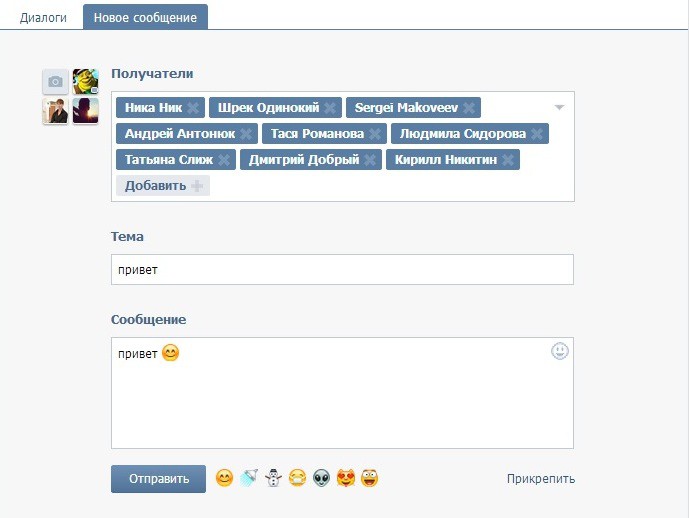 — Ах, будь я проклят, если я не отомщу этим канальям!
— Ах, будь я проклят, если я не отомщу этим канальям!
При этом автору в голову не приходит, что слова «тысяча чертей», «будь я проклят» и «каналья» не используются в разговорной речи уже лет сто.
Чтобы проверить диалог на естественность звучания, читайте его вслух. Лишние слова будут резать ухо.
Несоответствие диалога ситуации или характеру героев
В романах новичков сплошь и рядом встречаются сцены, в которых злодеи в пылу битвы беседуют с героями о Добре и Зле — длинными предложениями с деепричастными оборотами.
Если вы думаете, что это нормально, попробуйте в течение пяти минут колотить подушку и одновременно пересказывать сказку о Колобке.
Получилось нечто связное? Снимаю шляпу.
Бегун сразу после марафона не может давать пространные интервью, пожарник в пылающем здании не станет просить: «Будьте любезны, Василий Иванович, подайте мне брандспойт!»
Перебор с атрибуцией
По возможности убирайте авторские комментарии в диалогах: «сказал он», «произнесла она» и т.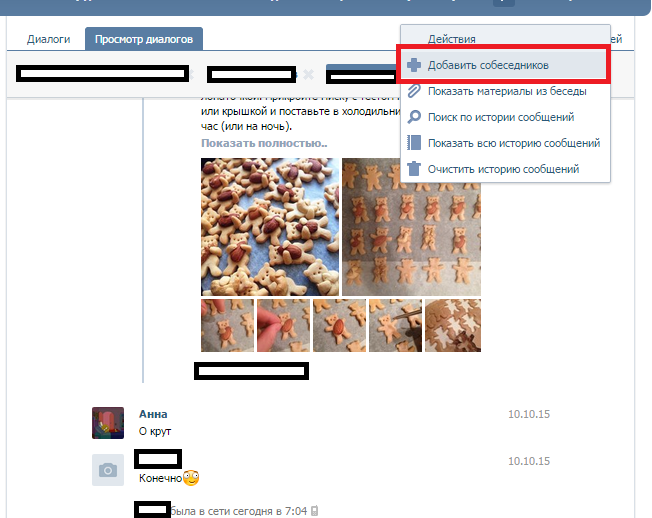 п.
п.
Иван взглянул в лицо Маше.
— Какая ты все-таки молодец, — сказал он.
— Если бы не ты, у меня бы ничего не получилось, — отозвалась она.
— Да брось, не стоит, — проговорил Иван.
Убираем «сказал он», «отозвалась она», «проговорил Иван» — и смысл не теряется. Читателю абсолютно понятно, кто что произнес.
Лишние наречия и прочие уточнения
— Это нечестно! — всхлипнула девочка плаксиво.
В данном случае наречие дублирует смысл глагола. Слова «всхлипнула» вполне достаточно.
Еще хуже смотрятся штампы.
— Сейчас я с тобой расправлюсь! — зловеще ухмыльнулся Император.
— Умоляю, отпустите меня! — душераздирающе закричала девушка, заламывая руки.
Однотипная атрибуция
— Я пошла в магазин, — сказала Маша.
— Не забудь купить сушек, — сказала бабушка, отсчитав ей деньги.
— А мне конфет! — сказал папа из-за двери.
Не стоит раз за разом повторять одинаковые атрибутивные глаголы, иначе внимание читателя зафиксируется именно на этих словах. Если вам сложно подобрать атрибутивный глагол, вставьте фразу, которая будет описывать действие героя, а потом — его реплику.
Если вам сложно подобрать атрибутивный глагол, вставьте фразу, которая будет описывать действие героя, а потом — его реплику.
— Я пошла в магазин, — сказала Маша.
Бабушка отсчитала ей деньги.
— Не забудь купить сушек.
— А мне конфет! — послышался папин голос из-за двери.
Говорящие глаголы и ярлыки
По возможности старайтесь не снабжать реплики героев излишне говорящими атрибутивными глаголами. Эмоции должны передаваться самой сутью сцены, а не приклеенными ярлыками.
Пример таких «накачанных стероидами» атрибутивных глаголов приводит Стивен Кинг в пособии «Как писать книги»:
— Брось пушку, Аттерсон! — проскрежетал Джекил.
— Целуй меня, целуй! — задохнулась Шайна.
— Ты меня дразнишь! — отдернулся Билл.
Не следует также постоянно напоминать читателю: вот этот персонаж — негодяй, а вот этот — прекрасный принц. Когда негодяи «злорадно скалятся», а принцы «презрительно поднимают брови» — это верный признак того, что автор писал, «надменно игнорируя здравый смысл». Характеризовать героя должны его слова и поступки.
Характеризовать героя должны его слова и поступки.
Длинный диалог из коротких предложений
— Ты куда?
— В деревню.
— А что там?
— Ничего.
— А зачем?
— Надоело.
— Почему?
— Ты не поймешь.
Подобный диалог выключает образное мышление. Читатель начинает видеть не мысленную картинку, а буквы. Если односложное перекидывание словами абсолютно необходимо по сюжету, то его надо разбавлять описаниями.
Акцент и искажение речи
С передачей акцента и искажениями речи надо быть очень аккуратным. Если у читателя может хоть на миг возникнуть затруднение в прочтении фраз типа «’eволюция — это п’ек’асно», то лучше просто упомянуть, что герой картавит.
Употребление имени в диалоге
— Здравствуй, Маша!
— Здравствуй, Петя! Как я рада тебя видеть!
Что неправильно? Во время разговора мы редко называем людей по имени, особенно если рядом никого нет. Поэтому данный диалог звучит фальшиво.
Пересказ чужих слов
— Я встретил Машу.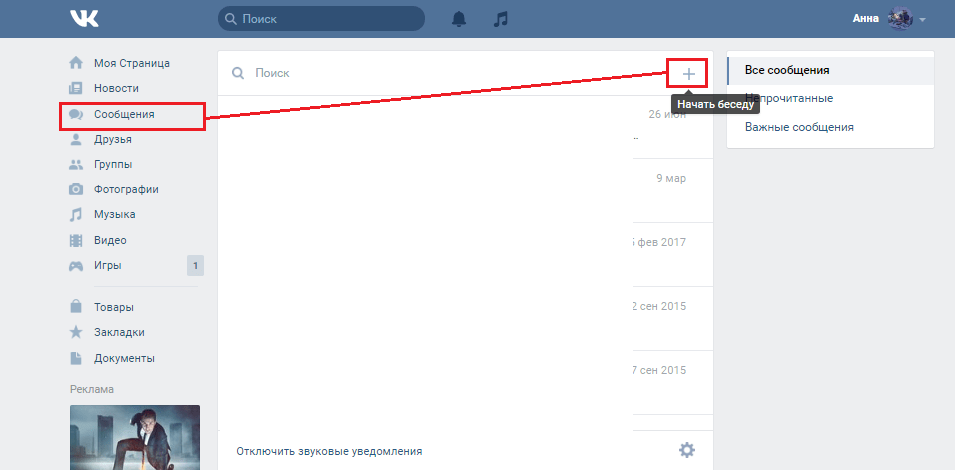 Она сказала: «Петя, почему ты не заходишь ко мне в гости?» — «Потому что мне некогда», — ответил я.
Она сказала: «Петя, почему ты не заходишь ко мне в гости?» — «Потому что мне некогда», — ответил я.
Старайтесь избегать прямой речи в прямой речи или передавайте чужие слова так, как они звучат в обыденном разговоре.
— Сегодня Машу встретил. Она спросила, куда я пропал, а я соврал, что у меня нет времени.
Пересказ того, что герои и так знают
Часто начинающие авторы пытаются ввести читателя в курс дела с помощью диалога. И вот два эльфа заходят в таверну и пересказывают друг другу историю Срединного королевства:
— Ты же знаешь, пару лет назад орки напали на наши северные границы и сожгли пять городов. И тогда король Сигизмунд Пятнадцатый выделил триста тысяч воинов на боевых драконах…
— Да, эта битва недаром вошла в летописи. Помнишь, как они захватили Волшебный Камень Всезнания?
— Конечно, помню.
Некорректное использование иностранных выражений
Иностранцы в романах новичков нередко говорят на своем родном языке с дикими ошибками. Если вы не уверены, как правильно пишется фраза, проконсультируйтесь у профессионального переводчика или у носителя языка.
Перебор со сленгом и матом
Если ваш герой «ботает» исключительно «по фене», читатель может его «не догнать».
Мат в литературе допустим только в малых дозах и только к месту. Исключения — «авангардные» романы, выходящие тиражом в 500 экземпляров.
Помним, что никто нас не осудит за отсутствие ненормативной лексики, а вот растерять читателей из-за обилия мата вполне возможно.
Какими свойствами должен обладать хорошо прописанный диалог?
1. Он должен быть абсолютно необходим, то есть без него невозможно развитие сюжета или раскрытие личности того или иного героя. Пример — разговор Чичикова и Ноздрева (Н. Гоголь. «Мертвые души»).
2. Каждый из героев должен разговаривать на своем собственном языке. Его надо наделить любимыми словечками, заранее продумать, как он будет строить фразы, каков у него лексический запас, какой уровень грамотности и т.п. Этот прием позволит не только проговорить нужную по сюжету информацию, но и создать достоверный образ.
— Нимфа, туды ее в качель, разве товар дает? — смутно молвил гробовой мастер. — Разве ж она может покупателя удовлетворить? Гроб — он одного лесу сколько требует…
— Чего? — спросил Ипполит Матвеевич.
— Да вот «Нимфа»… Их три семейства с одной торговлишки живут. Уже у них и матерьял не тот, и отделка похуже, и кисть жидкая, туды ее в качель. А я — фирма старая. Основан в тысяча девятьсот седьмом году. У меня гроб — огурчик, отборный, любительский…
И. Ильф и Е. Петров. «Двенадцать стульев»
При этом следует помнить, что герои не могут вести себя со всеми одинаково и разговаривать в одной манере и с королевой, и с портовым грузчиком.
3. Герои не должны беседовать в вакууме. Создайте вокруг них живой мир — с запахами, звуками, обстановкой, погодой, освещением и т.п.
Вечер в конце июня. Со стола на террасе еще не убран самовар. Хозяйка чистит на варенье ягоды. Друг мужа, приехавший на дачу в гости на несколько дней, курит и смотрит на ее обнаженные до локтей холеные круглые руки. (Знаток и собиратель древних русских икон, изящный и сухой сложением человек с небольшими подстриженными усами, с живым взглядом, одетый как для тенниса.) Смотрит и говорит:
(Знаток и собиратель древних русских икон, изящный и сухой сложением человек с небольшими подстриженными усами, с живым взглядом, одетый как для тенниса.) Смотрит и говорит:
— Кума, можно поцеловать руку? Не могу спокойно смотреть.
— Руки в соку, — подставляет блестящий локоть.
Чуть коснувшись его губами, говорит с запинкой:
— Кума…
— Что, кум?
— Знаете, какая история: у одного человека сердце ушло из рук, и он сказал уму: прощай!
— Как это сердце ушло из рук?
— Это из Саади, кума. Был такой персидский поэт.
И. Бунин. «Кума»
4. Пусть герои не только говорят, но и жестикулируют, передвигаются, гримасничают и т.п.
— Ай-яй-яй! — воскликнул артист, — да неужели ж они думали, что это настоящие бумажки? Я не допускаю мысли, чтобы они это сделали сознательно.
Буфетчик как-то криво и тоскливо оглянулся, но ничего не сказал.
— Неужели мошенники? — тревожно спросил у гостя маг, — неужели среди москвичей есть мошенники?
В ответ буфетчик так горько улыбнулся, что отпали все сомнения: да, среди москвичей есть мошенники.
М. Булгаков. «Мастер и Маргарита»
5. Следите за тем, чтобы речь героев соответствовала месту, времени, настроению и индивидуальным особенностям героев. Если человек проснулся с похмелья, он вряд ли сможет шутить с девушками; если зэку-лесорубу упала на ногу кувалда, он не воскликнет: «Ай, как больно!»
6. Длина предложений в диалогах должна соотноситься со скоростью развития событий. В кризисных ситуациях человек говорит кратко; дома у камина может позволить себе цветистые обороты и поэтические сравнения.
Читайте много
Талантливо написанные диалоги встречаются в сотнях тысяч прозаических произведений, пьес, киносценариев. Читайте и перечитывайте классиков и современников, смотрите фильмы и сериалы с качественно прописанными репликами действующих лиц, анализируйте структуру диалогов и делайте выводы.
Впрочем, совет много читать начинающий литератор должен взять на вооружение на постоянной основе и применять в любое время и в любой ситуации. Учиться у предшественников никому и никогда не помешает.
Учиться у предшественников никому и никогда не помешает.
Учитесь слушать
Как научиться писать диалоги? В этом поможет элементарное умение слушать себя и других людей.
Ваши герои должны разговаривать как реальные люди (или звери, или роботы, или какие-нибудь фантастические существа). То, что звучит натужно и ненатурально в живой разговорной речи, стоит включить в авторский текст или описание.
Обратите внимание, как вы разговариваете со своими близкими и знакомыми, и как они сами разговаривают между собой. Послушайте беседы незнакомцев в транспорте и магазине. Это поможет вашим персонажам не только вести разговор естественно, но и говорить в соответствии с индивидуальными особенностями.
Индивидуальность – это важно
Все люди разговаривают по-разному. Кто-то вставляет в свою речь специфические словечки, кто-то употребляет малопонятные большинству слова и т.п.
Каждый персонаж говорит соответственно своему возрасту, образованию, воспитанию и т. д. Но даже герои одного поколения, выросшие в одинаковой среде, могут общаться абсолютно по-разному. Продумайте это, прежде чем приступить к созданию своей первой книжки.
д. Но даже герои одного поколения, выросшие в одинаковой среде, могут общаться абсолютно по-разному. Продумайте это, прежде чем приступить к созданию своей первой книжки.
К примеру, высокопарные слова почти всегда будут неуместны в устах семилетки из рассказа о современной школе. Но они отлично охарактеризуют какого-нибудь старого волшебника из фэнтези.
Задание
Если вы хотите сделать сильный диалог — обязательно выполните задание.
- Напишите диалог для двух интересных вам персонажей
- Вспомните диалог, который вас зацепил
- Прочитайте рассказ Чехова “Поленька”
Видео «Как создавать диалоги в книге»
Автор текста Владимир Багненко
Все тексты имеют подпись. И мой тоже, кто я: Предприниматель, интернет-маркетолог, коммерческий писатель, христианин.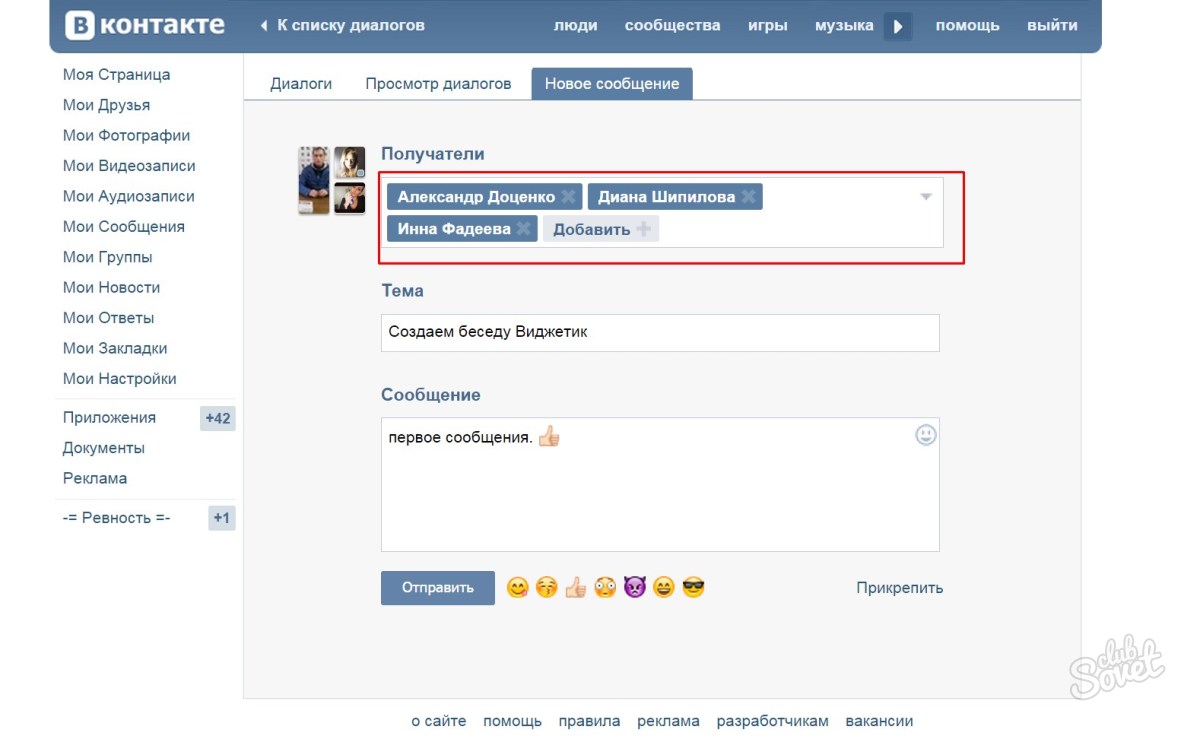 Автор двух блогов (о текстах и Слова Ободрения), руководитель студии текстов “Слово”. Осознанно пишу с 2001 года, в газетной журналистике с 2007, зарабатываю исключительно текстами с 2013-го года. Люблю писать и делиться тем, что помогает мне на тренингах. С 2017 года стал отцом.
Автор двух блогов (о текстах и Слова Ободрения), руководитель студии текстов “Слово”. Осознанно пишу с 2001 года, в газетной журналистике с 2007, зарабатываю исключительно текстами с 2013-го года. Люблю писать и делиться тем, что помогает мне на тренингах. С 2017 года стал отцом.
Мои соцсети: Вконтакте, Facebook, Twitter, Instagram, YouTube.
Но лучше напишите на почту ([email protected]), в соцсетях могу не заметить, много шума бывает. Почту читаю внимательно.
P.S. Я завел свой уютный канал в Телеграм «Авторский стиль». Даю только эксклюзивное, чего нет нигде, заходите, оттачивайте ваши навыки письма.
Другие полезные тексты о книгах, чтении или писателях:
- 4 причины прочесть «Три товарища» Ремарка и одна причина не читать.
- «Фантастическая ночь» Стефана Цвейга
- «Литературный мастер-класс» Юрген Вольф
- Стивен Крейн Человек, изменивший американскую литературу 20-го века
- Как читать художественную литературу и всегда иметь на нее время?
- Заглавная статья.
 Лучшая мировая классическая литература: быть или не быть?
Лучшая мировая классическая литература: быть или не быть? - «Мертвые души» Н.В. Гоголя — лучшая сатирическая поэма, которую я читал
- «Анна Каренина» — похоже, лучший романа Льва Толстого, из которого можно учиться многому
- «Великий Гэтсби Ф.С.Фицджеральда» — сравнение фильма и книги.
- Воспитание слога. Переписка Фрэнсиса Скотта Фицджеральда, которая вдохновляет писать лучше.
- «Ночь нежна» Фрэнсиса Скотта Фицджеральда — последний взмах крыльев «королевской бабочки американской литературы»
- «Дети Арбата» Анатолия Рыбакова. (Рецензия моего друга, Евгения Погорелого)
- Оноре де Бальзак. Правила жизни + один день из жизни писателя.
- ТОП-3 романа о политике. Художественные романы о политике, которые интересно читать
- «Тихий Дон» книга, которая не должна была выйти, если бы не Сталин.
- «Портрет Дориана Грея» Оскара Уайльда. Много интересных подробностей о книге
- «Наверное, потому что это Льюис» — ко дню 117-летия со дня рождения Клайва С.
 Льюиса.
Льюиса. - Джек Лондон — мятежное дитя калифорнийской мечты, с горячей любовью к жизни. Биография писателя, отзыв о книге «Белый клык».
- «Смерть героя» Ричарда Олдингтона — одно из первых и лучших произведений автора.
- «Король Лир» Уильяма Шекспира: кратко об авторе, характеристика пьесы, цитаты + возможность скачать книгу.
- «Евгений Онегин» А.С. Пушкина: краткое содержание, обрисовка спорного образа главного героя, описание русской жизни в романе
- Книжные итоги моего 2015-го года. Часть 1 и часть 2.
- Борис Пастернак. Почему его стоит читать?
- «Рассказы Ника Адамса»Хэмингуэя — книга, которая улучшает стиль.
- ТОП-5 книг о войне и боли: Ремарк, Олдингтон, Рыбаков, Хэмингуэй, Толстой.
- 4 удовольствия от книги «Прощай оружие» Эрнеста Хэмингуэя
- «Америго» Стефана Цвейга. История одной исторической ошибки
- «Милый друг» Ги де Мопассана.
- «Дети Арбата» Анатолия Рыбакова. Моя рецензия.
- За что я люблю книгу «Пролетая над гнездом кукушки» Кена Кизи.

- «Благослови зверей и детей» Глендон Суортхаут
30. июня 2020 by Admin
Categories: Автору, писателю, Блог |
Оставить комментарий
Яндекс Диалоги — Чат для бизнеса
В этой статье вы узнаете о том, как настроить чат для связи потенциальных и текущих клиентов с вами прямо в поиске Яндекса и на вашем сайте. Пошагово рассмотрим настройку чата.
Приветствую!
Яндекс Диалоги – чат для бизнеса
Яндекс Диалоги существуют около года, сперва они использовались как дополнение к чат-платформам таким, как Jivosite, Envybox, Callibri и другие. Затем появилась возможность устанавливать чат отдельно от них. А с марта 2019 года чат от Яндекса можно установить на сайт.
Чат Яндекс Диалогов работает на поиске Яндекса. Вот пример:
И на сайте, как чат от чат-платформ и соцсетей. Пример:
А также в разговоре с Алисой от Яндекса.
Чат Яндекс Диалогов бесплатный и доступен всем зарегистрированным в Яндекс Справочнике.
Яндекс Диалоги – создать чат
Чтобы создать чат нужно зарегистрироваться в Яндекс Справочнике, здесь >>.
После заполнения всех данных и регистрации будет доступна возможность создать чат.
Яндекс Диалоги находятся в левом меню Справочника в самом низу.
Пройдя по ссылке вы увидите несколько вкладок:
- Операторский интерфейс (управления чатами)
- Общие сведения (модерация, идентификатор)
- Настройки (настройки чата)
- Виджет (настройки виджета на сайте)
- Продвижение (интеграция с Яндекс Директ и Алисой)
- Оценки пользователей
Рассмотрим настройки. В этой вкладке нужно заполнить данные:
- Сайт (адрес вашего сайта)
- Организация (заполняется из Справочника)
- Провайдер (выбор чат-платформы Яндекс или другой)
- URL (чат можно установить на все страницы сайта, тогда укажите URL вашего сайта и в конце: /* или укажите URL страниц, на которых хотите разместить виджет)
- Название компании
- E-mail для связи
- Название диалога (укажите название компании, сайта, вид деятельности в одной фразе)
- Категория (выберите категорию вашего бизнеса)
- Приветственное сообщение (это то, что увидит посетитель открыв ваш чат)
- Саджесты (варианты вопросов ваших посетителей, потенциальных и текущих клиентов, человек может написать свой вопрос или выбрать из ваших)
- Иконка (можно использовать логотип)
- Рабочее время (время работы чата)
Яндекс Диалоги – настройка чата
После заполнения всех граф, нажмите кнопку внизу: Сохранить. А затем сверху: На модерацию.
А затем сверху: На модерацию.
Чат создан. После прохождения модерации он появиться в поиске Яндекса под вашим сниппетом.
О прохождении модерации и ошибках, которые следует исправить придёт сообщение на почту.
Чтобы настроить вид чата на сайте откройте вкладку: Виджет.
Здесь нужно заполнить:
- Кнопка (выберите цвет: темный или светлый)
- Текст на кнопке (это то, что будет видеть посетитель рядом с изображением чата на сайте, например: “Чем можем помочь?”)
- Заголовок окна чата (то, что человек увидит, когда откроет чат)
- Код виджета (жмём скопировать и вставляем в нужное место на сайте)
По мере заполнения внизу справа вы можете видеть, как будет выглядеть ваш виджет.
Кроме Справочника, управление чатом доступно в Яндекс Диалогах >>.
Как установить код чата Яндекс Диалоги на сайте
Если вы хотите установить чат на всех страницах сайта, то он вставляется в файлы: Index.php, Index.html, Header, Footer. Между тегами <head> или <body>.
Между тегами <head> или <body>.
В WordPress и Joomla можно найти эти файлы как в кабинете управления CMS, так и через FTP или через файл-менеджер хостинга.
Если вы устанавливали коды Метрики, Аналитикс, пиксели соцсетей, то скрипт чата можно вставить рядом.
Не забудьте предварительно сохранить нужные файлы или сделать бекап. Иначе сайт может полететь: или криво показываться или совсем не показываться.
Резюме
Чат может оказаться весьма полезным. Он расширяет сниппет в поиске Яндекса, что привлекает дополнительное внимание пользователей. Оживляет сайт. Посетители сайта имеют возможность написать вам, задать интересующие вопросы. Для предпринимателя это дополнительный способ общения с текущими и потенциальными клиентами.
Так как в нём не требуется регистрация, это увеличивает шансы того, что вам напишут. Если посетитель закрыл сайт до того, как получил от вас ответ, ответ может дойти до него через сервисы Яндекса.
В чатах может участвовать несколько сотрудников. Для управления сотрудниками во вкладке Операторский интерфейс доступны возможности: добавление и удаление сотрудников, их имя и фамилия. Причём фамилию видят только коллеги.
Для управления сотрудниками во вкладке Операторский интерфейс доступны возможности: добавление и удаление сотрудников, их имя и фамилия. Причём фамилию видят только коллеги.
Установка или отсутствие чата никак не влияет на поисковую выдачу. А вот, если вы установили, но не отвечаете на вопросы пользователей и проверки Яндекса, то это негативно отразится на позициях вашего сайта.
В общем, чат использовать стоит, он бесплатный и функциональный.
P.S.
Если вы хотите продвигаться в Яндекс Директ, то можете получить бесплатное Руководство “Настройка Яндекс Директ пошагово” . В нём пошагово раскрывается настройка Яндекс Директ без воды, чистая практика для практиков. Для тех у кого нет достаточно времени на изучение теории, а нужно сразу же внедрить и на выходе получить настроенные объявления.
Успешного продвижения!
Понравилась статья – поделись ею, жми кнопку любимой соцсети — Поделиться.
Получай все статьи и новости сайта в свой Вконтакте, Facebook или на электронную почту — подпишись на статьи сайта (справа).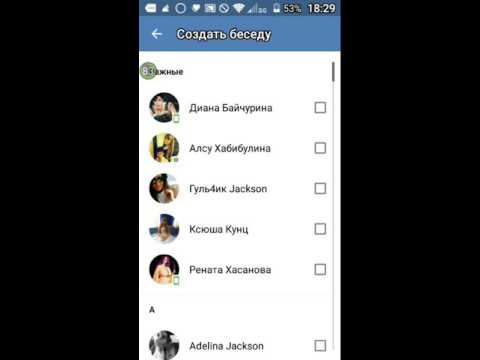 И получи бесплатное руководство “Настройка Яндекс Директ пошагово” – справа красная книжная обложка.
И получи бесплатное руководство “Настройка Яндекс Директ пошагово” – справа красная книжная обложка.
Поделись своим мнением в комментариях, так статьи будут интереснее и ценней!
Поделитесь с друзьями:
Читайте в продолжение:Как создать диалог в Narakeet — Дидактор
Не перестаю удивляться фантазии и изобретательности создателя замечательного конструктора комментируемого видео Narakeet. В прошлой статье об этом замечательном сервисе я обещал отдельно рассмотреть шаблон Урок иностранного языка. С его помощью вы можете создать диалог нескольких персонажей. Вы можете легко использовать несколько голосов в одном и том же видео или даже в одном и том же слайде. Вы также можете в одном видео использовать голоса на разных языках, в том числе и в одном слайде.
Итак, в данном видеоролике вы увидите,
- как вводить разные голоса на слайдах
- как менять интонации
- как делать паузы
youtube.com/embed/_f6OrCaMilA?feature=oembed» frameborder=»0″ allow=»accelerometer; autoplay; clipboard-write; encrypted-media; gyroscope; picture-in-picture» allowfullscreen=»»/>
Главное, не забывайте правильно вставлять заметки:
- голоса персонажей вставлять на латинице
- между служебными надписями и текстом оставлять интервал.
Вот, к примеру, как выглядят мои заметки в презентации:
Посмотрите небольшой набросок комментируемого видео с диалогом:
И ещё несколько небольших рекомендаций.
Обязательно пользуйтесь паузами: (pause: 1). В этой служебной надписи цифра обозначает количество секунд.
Если в тексте у вас имеются числа, напишите их словами.
Не забудьте, если на слайде имеются фамилии с инициалами, то в заметках прописывайте имя и отчество полностью.
На мой взгляд, дидактические возможности такой функции Narakeet большие. Это не только уроки иностранных языков, но создание виртуальных путешествий с комментариями нескольких участников и даже целые мини-спектакли.
Создать диалог ▷ Французский перевод
СОЗДАТЬ ДИАЛОГ НА ФРАНЦУЗСКОМ ЯЗЫКЕ
Результатов: 30,
Время: 0.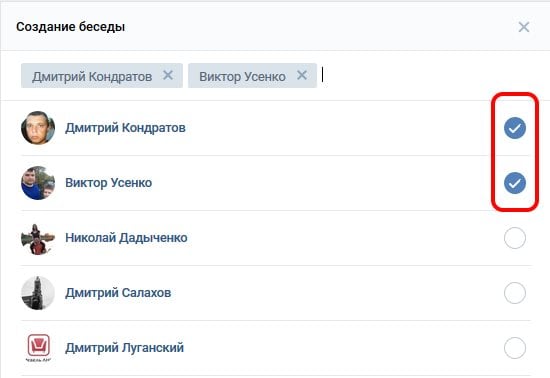 0379
0379
Примеры использования Создать диалог в предложение и их переводы
Колумбия указала, что тесты создают диалог с доской.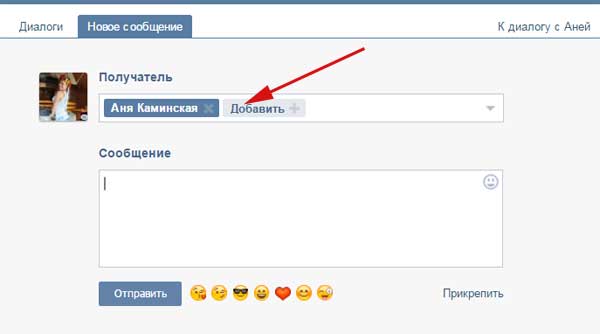 La colombie an indiqué que les étalons suscitaient le dialog avec le consil d’administration. Наладить диалог с бизнесом по внедрению нормативных требований. Instauration d’un Dialogue avec les entreints sur l’application des regmentations. Это платформа для обмена знаниями, а создает диалог с аудиторией.
La colombie an indiqué que les étalons suscitaient le dialog avec le consil d’administration. Наладить диалог с бизнесом по внедрению нормативных требований. Instauration d’un Dialogue avec les entreints sur l’application des regmentations. Это платформа для обмена знаниями, а создает диалог с аудиторией.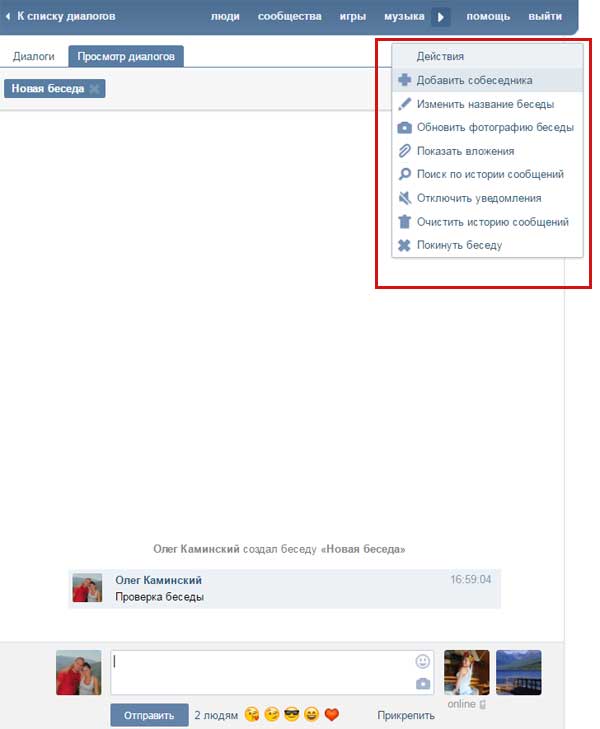 C’est une plateforme pour partager ses connaissances et créer un dialog avec son auditoire.Это место полно массивных, материальных и цветовых контрастов, которые создают диалог , основанный на сильном противостоянии.
C’est une plateforme pour partager ses connaissances et créer un dialog avec son auditoire.Это место полно массивных, материальных и цветовых контрастов, которые создают диалог , основанный на сильном противостоянии.Le lieu s’affirme à travers
Контрасты масс, материалы и предметы для для диалога для противостояния.За окном складывающиеся ставни из анодированного алюминия создают диалог между светом и тенью . Анодированный алюминий для диалога Entre Oombre et Lumière.Как оформить диалог, плюс некоторые правила диалога
Какую бы художественную литературу вы ни писали, вам почти наверняка понадобится включить диалоги.
Даже писатели научно-популярной литературы могут время от времени использовать диалог (например, в анекдоте или в рамках воображаемого разговора с читателем).
Некоторым писателям, включая меня, нравится писать диалоги и слышать, как их персонажи оживают на странице. Но если вам сложно позволять персонажам говорить в ваших историях, ознакомьтесь с этими советами по написанию диалогов.
Однако правильная установка диалога может быть сложной задачей — и даже некоторые опытные писатели допускают ошибки.
Хотя точное расположение слов и разница между использованием запятой и точки может показаться довольно академичным … правильно составленный диалог облегчает жизнь вашему читателю.
Если вы ошибетесь, вы будете выглядеть менее компетентным и вообще оттолкнете читателей.
Основы правильного использования диалоговых тегов
Вы, вероятно, уже получаете большую часть или все это правильно; в конце концов, вы ведь прочитали много диалогов!
Если вам нужно быстро освежить свои знания, вот основы использования тегов диалога:
- Когда персонаж говорит, его диалог должен находиться на той же строке, что и его тег диалога или такт действия.

- Когда говорит другой персонаж, начните новую строку. (Также часто полезно начинать новую строку, если они действуют или реагируют — например, если они качают головой, даже если на самом деле не разговаривают.)
- Знаки препинания в конце диалога должны идти перед закрывающая кавычка .
- Вы можете использовать одинарные или двойные кавычки (двойные являются стандартными в США, одиночные — стандартными в Великобритании) — просто будьте последовательны!
Вот пример того, как форматировать диалог, выложенный на странице:
Джон закрыл шторы.»На улице так мрачно».
«Так было весь день, — сказала Сара, — и небо тоже такого странного цвета».
Что такое теги диалога и биты действий?
Вы почти наверняка знакомы с ними и используете их, даже если раньше не слышали эти термины.
- Тег диалога выглядит как «Сара сказала» или «он прошептал». Он «прикрепляет» диалог к определенному персонажу.
- Удар действия может быть практически любым предложением! Это может быть действие («Джон закрыл шторы»), мысль или описание.
Рекомендации по использованию диалоговых тегов
При использовании диалоговых тегов попробуйте:
1. Сделайте их ненавязчивыми
Сам диалог важен: тег просто функциональный. В большинстве случаев подходит слово «сказал» — не пытайтесь придумывать много причудливых синонимов. Это тот случай, когда повторение действительно не имеет значения. Иногда уместно «шептать» или «кричать». По очевидным причинам, избегайте «эякуляции» реплики диалога.
2. Используйте тег, когда неясно, кто говорит
Хотя вам не нужно указывать каждую отдельную строку диалога , будьте осторожны. Избегайте диалога, который идет вперед и назад без каких-либо тегов — читатель может запутаться и утомиться.
3. Избегайте слишком частого использования наречий в тегах диалога.
Иногда наречие может лучше соответствовать вашему значению, чем изменение глагола (например, «он сказал мрачно», а не «он пробормотал»)… но не переусердствуйте .
4. Меняйте место размещения тегов диалога.
Они могут располагаться до, во время или после диалога: их изменение может создать более разнообразный и интересный ритм для вашего письма.
Как ставить знаки препинания в диалогах
Вот краткое руководство по пунктам в диалогах.
Если тег стоит до диалога, используйте запятую сразу после тега. Начните диалог с заглавной буквы:
Джон сказал: «На улице так мрачно.”
Если тег стоит после диалога, заканчивает диалог запятой, даже если это полное предложение. Первая буква тега должна быть строчной (если это не имя).
«На улице так мрачно, — сказал он.
Если тег появляется во время диалога, заканчивает первую часть диалога запятой, тогда тег остается как обычно.
Затем, если вы нарушили диалог во время предложения, а не в конце предложения, используйте запятую после тега и начинайте следующий фрагмент диалога с маленькой буквы:
«Это было так весь день, — сказала Сара, — и небо тоже такого странного цвета.»
Однако, если первая часть диалога была полным предложением, вы должны использовать точку после тега и начинать следующий фрагмент диалога с заглавной буквы:
« Так было весь день », Сара сказал. «Вы слышали, что они говорили в новостях?»
Рекомендации по использованию битов действий
Диалоговые теги удобны и быстры, но биты действий могут добавить больше деталей и смысла в разговор. Когда вы их используете, помните:
- Они не обязательно должны включать действия! Вместо этого «ритм действия» может быть мыслью или описанием.
- Динамический бит часто может передавать способ , в котором произносится строка диалога: например, если персонаж хлопает кулаками по столу, прежде чем сказать: «Уходи из моего офиса», вам не нужно скажи читателю, что он зол!
- Даже если ритм действия не добавляет особого смысла, это может быть полезным способом создать паузу в диалоге, слегка изменив его ритм. Он также может «заземлить» читателя в сцене (без каких-либо ударов действий персонажи могут чувствовать себя бестелесными говорящими головами).
Как отмечать теги действий
Такты действий прерываются как обычные полные предложения (в отличие от тегов диалогов), поэтому они всегда начинаются с заглавной буквы и заканчиваются точкой. Это также влияет на предшествующий им диалог — в следующем примере обратите внимание, как первая часть диалога Сары заканчивается точкой, а не запятой.
Джон подошел к окну. «На улице мрачно».
«Так было весь день.Сара пыталась не зацикливаться на этом, но не могла полностью избавиться от ощущения, что что-то было ужасно не так. «Вы слышали, что они говорили в новостях?»
В следующий раз, когда вы будете писать диалог или редактировать уже написанный фрагмент, обратите особое внимание на использование тегов диалога и тактов действий. Ваши теги ненавязчиво показывают, кто говорит? Добавляют ли ваши экшн-ритмы разнообразия и смысла сцене?
Если вы застряли, вы можете посмотреть несколько своих любимых книг: Найдите отрывок диалога и посмотрите, как автор использует теги диалога и ритмы действий.
Надеюсь, это руководство положит вам хорошее начало!
Это обновленная версия ранее опубликованного рассказа. Мы обновляем наши сообщения как можно чаще, чтобы они были полезны нашим читателям.
React Dialog component — Material-UI
Диалоги информируют пользователей о задаче и могут содержать важную информацию, требовать принятия решений или включать несколько задач.
Диалог — это тип модального окна, которое появляется перед содержимым приложения, чтобы предоставить важную информацию или запросить решение.Диалоги отключают все функции приложения, когда они появляются, и остаются на экране, пока не будут подтверждены, отклонены или не будет выполнено требуемое действие.
Диалоги намеренно прерывают работу, поэтому их следует использовать с осторожностью.
Простые диалоги
Простые диалоги могут предоставлять дополнительные сведения или действия с элементом списка. Например, они могут отображать аватары, значки, уточняющий подтекст или ортогональные действия (например, добавление учетной записи).
Механика касания:
- Выбор опции немедленно фиксирует опцию и закрывает меню
- Касание за пределами диалогового окна или нажатие кнопки «Назад» отменяет действие и закрывает диалоговое окно.
Выбрано: user02 @ gmail.com
Открыть простое диалоговое окно
Выбрано: {selectedValue}
Предупреждения
Предупреждения — это срочные прерывания, требующие подтверждения, которые информируют пользователя о ситуации.
Большинству предупреждений не нужны заголовки.Они резюмируют решение в одном или двух предложениях:
- Задайте вопрос (например, «Удалить эту беседу?»)
- Создание заявления, связанного с кнопками действий
Используйте предупреждения в строке заголовка только в ситуациях повышенного риска, таких как потенциальная потеря подключения. Пользователи должны понимать варианты выбора, основываясь только на заголовке и тексте кнопки.
Если требуется титул:
- Используйте четкий вопрос или утверждение с пояснением в области содержимого, например «Стереть USB-накопитель?».
- Избегайте извинений, двусмысленности или вопросов, таких как «Внимание!» или «Вы уверены?»
Переходы
Вы также можете поменять местами переходы, в следующем примере используется Slide .
Диалоги форм
Диалоги форм позволяют пользователям заполнять поля формы в диалоговом окне. Например, если ваш сайт предлагает потенциальным подписчикам ввести свой адрес электронной почты, они могут заполнить поле электронной почты и нажать «Отправить».
Индивидуальные диалоги
Вот пример настройки компонента.Вы можете узнать больше об этом в отменяет страницу документации.
В диалоговом окне есть кнопка закрытия, добавленная для удобства использования.
Дополнительные размеры
Вы можете установить максимальную ширину диалогового окна, используя перечисляемое значение maxWidth в сочетании с логическим значением fullWidth .
Когда свойство fullWidth истинно, диалоговое окно будет адаптироваться на основе значения maxWidth .
Адаптивный полноэкранный режим
С помощью useMediaQuery вы можете сделать диалоговое окно отзывчивым на весь экран.
импортировать useMediaQuery из '@ material-ui / core / useMediaQuery';
function MyComponent () {
const theme = useTheme ();
const fullScreen = useMediaQuery (theme.breakpoints.down ('sm'));
return
} Диалоги подтверждения
Диалоги подтверждения требуют, чтобы пользователи явно подтвердили свой выбор, прежде чем опция будет принята. Например, пользователи могут прослушивать несколько мелодий звонка, но сделать окончательный выбор только после нажатия «ОК».
Касание «Отмена» в диалоговом окне подтверждения или нажатие «Назад» отменяет действие, отменяет любые изменения и закрывает диалоговое окно.
Мелодия уведомлений по умолчаниюTethys
Перетаскиваемое диалоговое окно
Вы можете создать перетаскиваемое диалоговое окно с помощью функции response-draggable.
Для этого можно передать импортированный компонент Draggable как PaperComponent компонента Dialog .
Это сделает весь диалог перетаскиваемым.
Прокрутка длинного содержимого
Когда диалоги становятся слишком длинными для области просмотра или устройства пользователя, они прокручиваются.
-
scroll = paperсодержимое диалогового окна прокручивается внутри бумажного элемента. -
scroll = bodyсодержимое диалогового окна прокручивается внутри элемента body.
Попробуйте демонстрацию ниже, чтобы понять, что мы имеем в виду:
Использование диалоговых голосов и волн
Необходимые темы
Предполагается, что вы уже знакомы со следующими темами.Пожалуйста, прочтите их, прежде чем продолжить.
В этом примере рассматривается очень простая настройка диалога. Для более длительных разговоров вы, вероятно, захотите создать систему диспетчера разговоров. В этом сценарии мы создадим квестового NPC и двух возможных игровых персонажей и покажем, как использование диалоговых голосов и диалоговых волн позволяет вам регулировать тональность квестодателя в зависимости от того, с кем он разговаривает.
Также вот фрагмент нашего примера проектного документа:
- Квестовый NPC - это женщина-солдат, которая хочет нанять кого-нибудь из команды Адама в качестве подмога для миссии сопровождения снабжения.- Адам - наемник, у которого есть политика скрытности и атаки только при необходимости.
- Зоя - бывший солдат, который присоединился к команде Адама после последней крупной галактической схватки. 1 — Создание диалоговых голосов
В этом примере мы используем персонажей из Mixamo Animation Pack. , доступный бесплатно на Unreal Engine Marketplace. В пакете Mixamo Animation Pack все персонажи наследуются от общего чертежа персонажа. Работая в собственном проекте или с настройкой C ++, вам нужно будет настроить следующие шаги, но основные концепции все еще применимы.
Каждый символ имеет собственное значение для переменной голоса диалога. Даже если вы не локализуете свой аудиоконтент, наличие отдельного голоса для каждого персонажа означает, что вы можете связать записи данного голосового актера с этим голосом, поэтому Зоя всегда будет звучать как Зои.
В папке MixamoAnimPack в Content Browser дважды щелкните MixamoCharacter_Master , чтобы открыть Blueprint.
Добавить новую переменную к Blueprint.
Назовите новую переменную DialogueVoice , затем установите ее тип DialogueVoice Reference .
Скомпилируйте и сохраните свой Blueprint. Теперь нам нужно создать ресурсы Dialogue Voice, которые будут использоваться для каждого из наших трех персонажей.
Вернитесь к Content Browser и создайте новый актив Dialogue Voice .
Назовите новый актив QuestNPC , затем дважды щелкните его, чтобы открыть.
Обращаясь к нашему дизайнерскому документу, мы знаем, что голос квестового NPC — Feminine и Singular . Используйте раскрывающиеся меню, чтобы установить Gender и Plurality соответственно.
Повторите процесс еще два раза, чтобы создать актив Dialogue Voice для Адама, который является Мужской и Singular , и актив Dialogue Voice для Zoe, который имеет Feminine и Singular .
Сохраните и закройте все свои новые ресурсы Dialogue Voice .
Теперь, когда наши голоса диалога созданы, мы можем связать их с нашими персонажами.
Вернувшись в Content Browser , в папке Mixamo_SWAT откройте Mixamo_SWAT Blueprint.
Если ваш Blueprint не является Blueprint только для данных и значения по умолчанию еще не видны, нажмите кнопку Class Defaults на панели инструментов , чтобы открыть свойства Blueprint по умолчанию.
Установите Dialogue Voice на панели Details на Quest NPC .
Повторите процесс, чтобы установить Mixamo_Adam Blueprint Dialogue Voice на Adam и установить Mixamo_Zoe Blueprint Dialogue Voice на Zoe .
Чтобы помочь идентифицировать персонажей вашего Dialogue Voice:
Поместите своего персонажа в мир, затем поместите его в рамку во вьюпорте.
Щелкните правой кнопкой мыши актив Dialogue Voice в Content Browser .
Выберите Действия с активами> Захватить эскиз .
2 — Создание диалоговых волн
В этом примере мы просто собираемся реализовать приветствие от Quest NPC Адаму и Зои. Дополнительные сведения о сложном диалоге см. В разделе «Дальнейшие действия: звуковые подсказки и диалог» ниже. Каждая строка диалога требует связанного с ней ресурса Dialogue Wave .
Вернитесь в Content Browser и создайте новый актив Dialogue Wave .
Назовите новый актив QuestGreeting , затем дважды щелкните его, чтобы открыть.
В поле Разговорный текст введите «Эй! Не могли бы вы подойти сюда? Мне нужна ваша помощь с чем-то важным». Хотя при разговоре NPC с Адамом и Зои будет произноситься один и тот же текст, в документе по дизайну игры есть некоторые подсказки, что способ произнесения текста может отличаться для каждого слушателя.Это означает, что мы должны установить два разных контекста диалога .
Один контекст уже создан по умолчанию. Заполните запись Speaker словом Quest NPC .
Щелкните значок плюса, чтобы добавить слушателя.
Установите Directed At на Adam .
Щелкните Добавить контекст диалога , чтобы добавить новый контекст диалога .
Установите для этого контекста Speaker на Quest NPC и Directed at с по Zoe .
Мы также могли бы сделать несколько заметок о том, как актер озвучивания должен относиться к Зое более дружелюбно, поскольку у них общее военное прошлое, и быть более резким с Адамом, которому она не доверяет из-за его наемного прошлого. Они войдут в поле Voice Actor Direction . Наконец, после того, как записи голосовых актеров вернутся, мы должны импортировать их как Sound Waves и установить их в поле Sound Wave для каждого контекста.В этом примере мы не собираемся создавать Sound Waves , но вы можете использовать Sound Waves из Starter Content для тестирования.
Dialogue Wave также является тем местом, где вы можете установить Subtitle Override . Это полезно для звуков усилия, а также в некоторых других случаях, например, когда персонажи говорят на иностранном языке, неизвестном игроку.
3 — Установить контекст
Теперь, когда у нас настроены наши Dialogue Voices и Dialogue Wave , мы можем дать нашему квестовому NPC некоторую логику, чтобы создать правильный контекст для ее приветствия.Опять же, контекст диалога включает в себя по меньшей мере два голоса диалога , диктор и по меньшей мере один голос диалога , что диалог направлен на .
Добавьте компонент Box в Mixamo_SWAT Blueprint.
В окне просмотра отрегулируйте компонент Box так, чтобы он находился примерно по высоте персонажа и выступал на некотором расстоянии перед ним.Убедитесь, что он не перекрывает ее, или настройте ее компонент Capsule так, чтобы не генерировать события перекрытия, иначе она сама вызовет логику разговора.
Добавьте новую переменную Dialogue Wave с именем Greeting .
Скомпилируйте свой Blueprint и установите значение по умолчанию на QuestGreeting Dialogue Wave , которое вы создали ранее.
Настройте следующий график Blueprint.
Этот график:
Срабатывает после того, как что-то перекрывает компонент Box
Преобразует Overlapping Actor в наш MixamoCharacter_Master , где мы добавили переменную Dialogue Voice
Получает голос от перекрывающегося актора и использует его в качестве цели для нашего контекста диалога .
Использует голос Quest NPC для Speaker для нашего контекста диалога .
Воспроизводит Dialogue Wave с именем Greeting в местоположении нашего Quest NPC, используя правильный ** Контекст диалога ** Пакет Mixamo Animation поставляется с игровым режимом, который мы можем использовать для тестирования нашей настройки диалога.
Открыть Мировые настройки .
Установите GameMode Override на MixamoGame .
Установите для Pawn Class по умолчанию значение Mixamo_Adam или Mixamo_Zoe .
Теперь, если QuestNPC размещен на уровне, вы можете подбежать к ним с Адамом или Зои и вызвать диалог.
4 — Отображение субтитров
Субтитры должны быть включены по умолчанию, но если вам нужно проверить, что они включены, в Project Settings есть флажок.
Открыть Настройки проекта .
В разделе Общие настройки найдите раздел Субтитры , затем убедитесь, что установлен флажок Субтитры включены .
Теперь, когда вы запускаете диалог Quest NPC, соответствующий текст субтитров отображается внизу экрана.
Субтитры не будут отображаться, если в вашем Dialogue Wave не будет установлен Sound Wave для текущего контекста.
5 — Следующие шаги: звуковые подсказки и диалог
Для более сложного разговора вы, вероятно, захотите использовать звуковые подсказки и аудиокомпоненты.Аудиокомпоненты позволяют привязать некоторые функции к моменту завершения воспроизведения звука с помощью делегата On Audio Finished .
Однако следует учитывать, что вы не можете динамически изменять Dialogue Context при использовании Sound Cues, поэтому ваши Blueprints или логика C ++ будут выглядеть иначе, чем в приведенном выше примере.
Для воспроизведения Dialogue Waves с использованием Sound Cues в редакторе Sound Cue Editor имеется узел Dialogue Player .
Выберите узел Dialogue Player и посмотрите на панель Details . Здесь вы можете установить Dialogue Wave для использования, а также записи Speaker и Directed At для контекста .
Вот пример логики Blueprint, который показывает, как можно привязать события для воспроизведения следующего фрагмента диалога после завершения воспроизведения предыдущего звука.
2.2. Диалог каналов
Рисунок 15.9. Диалог каналов
Диалог каналов — это основной интерфейс для редактирования, изменения и управления вашим каналы. Каналы имеют двойное использование. Вот почему диалог разделен на две части: первая часть для цветовых каналов и вторая часть для маски выбора.
Цветовые каналы применяются к изображению, а не к конкретный слой.Обычно для рендеринга необходимы три основных цвета. вся широкая гамма натуральных цветов. Как и другое цифровое программное обеспечение, GIMP использует красный, зеленый и синий в качестве основных цветов. В первый и основной каналы отображаются красным, Зеленые и синие значения каждого пиксель в вашем изображении. Рядом с названием канала находится миниатюра с изображением представление каждого канала в градациях серого, где белый — 100%, а черный — 0% от основного цвета. В качестве альтернативы, если ваше изображение не цветное, а изображение в оттенках серого, есть только один основной канал, называемый Серый.Для проиндексированного изображения с фиксированным числом известных цветов есть также только один основной канал, называемый Проиндексировано. Тогда есть дополнительный канал под названием Альфа. Этот канал отображает значения прозрачности каждый пиксель в вашем изображении (см. Альфа Канал в глоссарии). Перед этим каналом находится миниатюра отображение прозрачности в оттенках серого, где белый цвет непрозрачный и видимый, а черный — прозрачный и невидимый. Если вы создадите ваше изображение без прозрачности, то альфа-канал отсутствует, но вы можете добавить его из диалога слоев меню.Кроме того, если в вашем изображении более одного слоя, GIMP автоматически создает альфа-канал.
| Примечание | |
|---|---|
GIMP не поддерживает цветовые модели CMYK или YUV. |
Рисунок 15.10. Представление изображения с каналами
Правое изображение раскладывается на три цветовых канала (красный, зеленый и синий) и альфа-канал для прозрачности.На правом изображении прозрачность отображается в виде серой шахматной доски. В цветовом канале белый всегда белый, потому что присутствуют все цвета, а черный черный. Красная шляпа видна в красном канале, но совершенно невидима в другие каналы. То же самое для простого зеленого и синего, которые видны только в их собственных каналах и невидимы в других.
2.2.1. Активация диалога
Диалог «Каналы» — это закрепляемый диалог; видеть Раздел 2.3, «Диалоги и стыковка» за помощь в управлении им.
Вы можете получить к нему доступ:
В меню есть список отдельные окна, которые существуют только если хотя бы один диалог остается открытым. В этом случае вы можете поднять диалог «Каналы» из меню изображения: →.
2.2.2. Использование диалога канала
Верхние каналы — это цветовые каналы и дополнительный альфа-канал. канал.Они всегда организованы в одном порядке и не могут быть стертым. Маски выбора описаны ниже и отображаются в виде списка. в диалоге. Каждый канал появляется в списке со своими атрибутами, включая эскиз и его имя. Щелкните правой кнопкой мыши в списке каналов. запись открывает контекст канала меню.
2.2.2.2. Атрибуты канала
Каждый канал отображается в списке со своими собственными атрибутами, которые очень похож на слой атрибуты:
- Видимость канала
По умолчанию виден каждый канал и, следовательно, каждое значение цвета.Об этом свидетельствует значок «открытый глаз». Щелкнув на символе глаза (или пробел, если канал не виден) переключит видимость канала.
- Цепные каналы
Каналы, представляющие маски выбора (новые каналы в нижняя часть списка каналов) можно сгруппировать с помощью кнопка с символом «цепочка».Тогда эти каналы на всех одинаково влияют операции, применяемые к любым один из них.
Основные цветовые каналы (каналы по умолчанию в верхней части списка каналов) тоже можно сгруппировать. По умолчанию все цвета каналы (и альфа-канал) выбраны, их список записи выделяются. Операции будут проводиться на всех каналы. Нажав на запись в списке каналов, вы можете деактивировать этот канал.Операции вроде раскрашивание слоя затем будет применен к выбранным («сгруппированным») только каналы. Повторное нажатие на запись в списке активирует канал.
- Эскиз
Небольшой значок предварительного просмотра представляет эффект канала. На маску выделения, этот предварительный просмотр можно увеличить, удерживая щелкните по нему.
- Название канала
Название канала, которое должно быть уникальным в пределах изображения. Двойной щелчок по названию канала маски выбора приведет к позволяют редактировать его. Имена основных каналов (красный, Зеленый, Синий, Альфа) изменить нельзя.
| Осторожно | |
|---|---|
Активированные каналы выделяются (обычно) синим цветом в диалог.Если вы нажмете на канал в списке, вы переключите активацию соответствующего канала. Отключение цветового канала красный, синий, или зеленый имеет серьезные последствия. Например, если вы отключите синий канал, теперь все пиксели, добавленные к изображению, не будут имеют синий компонент, и поэтому белый пиксель будет иметь желтый дополнительный цвет. |
2.2.2.3. Управление каналами
Под списком каналов находится набор кнопок, позволяющих выполнять некоторые основные операции со списком каналов.
- Изменить атрибуты канала
Доступно только для масок выделения.Здесь вы можете изменить Название канала. Два других параметра влиять на видимость канала в окне изображения; они контролируют Непрозрачность и цвет, используемые для маски в окно изображения. Щелчок по цветной кнопке отображает GIMP селектор цвета, а затем вы можете изменить цвет маски.
- Новый канал
Вы можете создать здесь новый канал.Отображаемый диалог позволяет вы устанавливаете непрозрачность и цвет маски, используемый в изображение, представляющее выбор. (Если вы используете Кнопка «Новый канал» в меню каналов, вы можете создать этот новый канал с опциями ранее используется при нажатии клавиши Shift при нажатии). Этот новый канал представляет собой примененную маску канала (маска выделения). над изображением. Видеть Маска выделения
- Поднять канал
Доступно только для масок выделения: здесь можно поставить канал на уровень выше в списке.Нажмите Shift чтобы переместить канал в начало списка.
- Нижний канал
Здесь вы можете поместить канал на уровень ниже в списке. нажмите Shift , чтобы переместить канал в нижнюю часть список.
- Повторяющийся канал
Здесь вы можете создать копию активного канала.Имя нового канал имеет суффикс с номером.
Подсказка Вы также можете продублировать цветовой канал или альфа-канал. Это простой способ сохранить их копию и использовать позже как выделение на изображении.
- Канал к выделенному
Здесь вы можете преобразовать канал, чтобы он стал выделенным.По по умолчанию выбор, производный от канала, заменяет любой предыдущий активный выбор. Это можно изменить с помощью нажатие на клавиши управления.
Сдвиг : выделение, полученное из канала, добавляется к предыдущий активный выбор. Окончательный выбор объединен от обоих.
Ctrl : окончательный выбор — это вычитание выделенного производного с канала из ранее активного.
Shift + Ctrl : окончательный выбор — это пересечение выделенного производного с канала с ранее активным.Только общие части сохранены.
- Удалить канал
Доступно только для масок выбора: здесь вы можете удалить активный канал.
2.2.2.4. Контекстное меню каналов
Рисунок 15.11. Контекстное меню канала
- Обзор
Вы можете получить контекстное меню канала, щелкнув канал правой кнопкой мыши. эскиз. Это меню обеспечивает те же операции с каналами, что и доступно из диалоговых кнопок.Единственное отличие касается преобразование в операции выбора, каждая из которых имеет свои запись в меню.
- Изменить атрибуты канала, Новый канал, Поднять канал, Нижний канал, Повторяющийся канал, Удалить канал
Видеть Управление каналами.
- Канал к выделенному
Выбор, полученный из канала, заменяет все предыдущие активные выбор.
- Добавить в выбор
Выбор, полученный из канала, добавляется к предыдущему активному выбор.Окончательный выбор — объединение обоих.
- Вычесть из выделения
Окончательный выбор — это вычитание выбора, полученного из канал из предыдущего активного выбора.
- Пересечь с выделением
Окончательный выбор — это пересечение выбора, полученного из канал с предыдущим активным выбором.Только общие части хранятся.
Рисунок 15.12. Выборка, состоящая из каналов.
Каналы можно использовать для сохранения и восстановления вашего выбора. В диалоговом окне канала вы можете увидеть эскиз, представляющий выбор.Маски выделения — это графический способ создания выделения на уровне серого. канал, в котором выбраны белые пиксели, а черные пиксели не выбраны. Поэтому серые пиксели выделяются частично. Вы можете думать о них как о растушевка выделения, плавный переход между выделенным и невыделенным выбрано. Это важно, чтобы избежать некрасивого эффекта пикселизации, когда вы заполнить выделение или при удалении его содержимого после выделения объекта из фона.
- Создание масок выделения
Есть несколько способов инициализировать маску выделения.
Из меню окна изображения → если есть активный выбор.
В окне изображения нижняя левая кнопка создает Быстрая маска; содержание будет инициализирован с активным выбором.
В диалоговом окне канала при нажатии на Кнопка нового канала или из контекста меню.После создания эта маска выделения появляется в Диалог канала, названный «Копия маски выделения» с номер в очереди. Вы можете изменить это, используя контекст меню, которое вы получаете, щелкнув правой кнопкой мыши на канале.
2.2.3.1. Использование масок выделения
Когда канал инициализирован, выбран (выделен синим), становится видимым (значок глаза в диалоговом окне) и отображается так, как вы хотите (цвет и прозрачность атрибуты), вы можете приступить к работе со всеми инструментами рисования.Цвета б / у важны. Если вы рисуете другим цветом, кроме белого, серого, или черный, значение цвета (яркость) будет использоваться для определения серого (средний, светлый или темный). Когда ваша маска нарисована, вы можете трансформировать его к выбору, нажав на кнопка (Канал на Selection) или из контекстное меню.
Вы можете работать с масками выделения не только с помощью инструмента рисования, но и с другими инструментами.Например, вы можете использовать инструменты выбора для заполнения области равномерно с градиентами или узорами. Добавив много выбора маски в вашем списке вы можете легко составлять очень сложные выборки. Один можно сказать, что маска выделения для выделения, как слой для образ.
| Осторожно | |
|---|---|
Пока активирована маска выделения, вы работаете в маске. а не на картинке.Для работы в изображении необходимо отключить все маски выбора. Не забудьте также прекратить отображение масок в изображение, удалив значок глаза. Также проверьте, что все RGB и Alpha каналы активируются и отображаются на изображении. |
Рисунок 15.13. Быстрая маска диалога
Быстрая маска — это Маска выделения предназначен для временного использования для раскрашивания выделенной области.Временно означает что, в отличие от обычной маски выделения, она будет удалена из список каналов после преобразования в выделенный. В инструменты выбора иногда демонстрируют свои пределы, когда их нужно использовать для выполнения сложных выбор рисунка, как прогрессивный. В этом случае использование быстрой маски хорошая идея, которая может дать очень хорошие результаты.
2.2.4.1. Активация диалога
Быструю маску можно активировать разными способами:
Из меню изображения: →.
Нажав левую нижнюю кнопку, показанную красным на скриншоте.
Используя Сдвиг + Q ярлык.
2.2.4.2. Создание быстрой маски
Чтобы инициализировать быструю маску, нажмите нижнюю левую кнопку в окне изображения.Если бы выбор был активен в вашем изображении, то его содержимое остается неизменным, а бордюр покрыт полупрозрачным красным цветом. Если не было выбора активно, то все изображение покрывается полупрозрачным красным цветом. Еще один щелчок по нижней левой кнопке отключит быструю маску.
В диалоговом окне канала вы можете дважды щелкнуть имя или эскиз для редактирования атрибутов QMask. Затем вы можно изменить прозрачность и цвет заливки.В каждый момент вы можете скрыть маску, нажав на значок глаза перед QMask.
Маска кодируется серыми тонами, поэтому вы должны использовать белый или серый цвет, чтобы уменьшите область, ограниченную маской, и черным цветом увеличьте ее. Площадь окрашенные в светлый или темно-серый цвет будут переходными областями для выделения как растушевка. Когда ваша маска будет готова, нажмите еще раз в нижнем левом углу. в окне изображения, и быстрая маска будет удалена из список каналов и преобразован в выборку.
Цель быстрой маски — нарисовать выделение и его переходы с помощью инструменты рисования, не беспокоясь об управлении масками выделения. Это хороший способ выделить объект на изображении, потому что, как только выделение заставил вас только удалить его содержимое (или наоборот, если тема в подборке).
2.2.4.3. Использование быстрой маски с градиентом
Описание
Скриншот окна изображения с активированной QuickMask.Так долго как Быстрая маска активирована, с ней производятся все операции. А градиент от черного (слева) к белому (справа) был применен к маска.
Быстрая маска теперь отключена. Выделение занимает правую половину часть изображения (марширующие муравьи), потому что предел выбора находится в середине градиента.
Теперь при активном выделении добавляется штрих.Странно! В градиент, хотя и не виден, остается активным по всему изображению, в выбранных и невыбранных областях!
После нажатия кнопки быстрой маски команда генерирует временный 8-битный (0-255) канал, на котором прогрессивный выбор работа хранится. Если выделение уже присутствует, маска инициализируется содержимым выделения. Как только QuickMask был активировано, изображение закрывается красной полупрозрачной вуалью.Этот один представляет невыбранные пиксели. Любые инструмент для рисования можно использовать для создания выделения на быстрой маске. Они должны использовать только оттенки серого, соответствующие свойствам канала, включение белого для определения будущего выбранного места. Выбор будет отображаться как как только быстрая маска будет переключена, но ее временный канал будет больше не будет доступно.
| Подсказка | |
|---|---|
Чтобы сохранить в канале выбор, сделанный с помощью быстрой маски, выберите в меню изображения |
Откройте изображение или начните новый документ.
Активируйте быструю маску, используя левую нижнюю кнопку на изображении. окно. Если выделение присутствует, маска инициализируется содержание выбора.
Выберите инструмент для рисования и используйте его с оттенками серого в быстрой маске.
Отключите быструю маску, используя левую нижнюю кнопку на изображении. окно.
Godot — Часть 14: NPC, квесты и диалоги
В этом уроке мы познакомим вас с некоторыми основными элементами ролевых игр:
- Неигровой персонаж : NPC — это персонаж, который не контролируется игроком. В видеоиграх поведение NPC обычно задается сценарием и автоматически и запускается определенными действиями или диалогом с игроком.
- Квесты : квест — это задание, которое игрок может выполнить, чтобы получить награду.Награды включают в себя очки опыта, предметы, внутриигровую валюту, доступ к новым локациям или любую комбинацию вышеперечисленного. Квесты можно разделить на четыре категории (квесты на убийство, квесты на сбор, квесты на доставку и квесты сопровождения), которые можно объединить вместе для создания более сложных миссий.
- Диалоги : общение с неигровыми персонажами — один из основных способов провести игрока через сюжетную игру, такую как РПГ. Поговорив с NPC, игрок может больше узнать об игровом мире, получить подсказки и получить новые квесты для выполнения.
Для нашей игры мы создадим NPC по имени Фиона. Фиона потеряла ожерелье и попросит игрока найти его. В награду она даст игроку зелье здоровья (игрок тоже получит очки опыта).
Загрузка и организация файлов
Загрузите спрайты для этого руководства, нажав кнопку ниже:
Загрузить «SimpleRPG Non-Player Character» non_player_character.zip — 2 КБ
Затем в панели FileSystem , внутри папки Entities создайте две новые папки: Fiona и Necklace .
Импортируйте изображения, начиная с npc_ в папке Fiona и изображения necklage.png в папке Necklace . Не забудьте повторно импортировать изображения, отключив Фильтр .
Дерево диалогов
Для общения с NPC в большинстве игр используется ветвящаяся диалоговая система. Эта игровая механика называется диалоговым деревом .
В этой диалоговой системе игрок выбирает, что сказать, из списка заранее написанных опций, и NPC отвечает игроку .Цикл продолжается до тех пор, пока разговор не закончится. Внешние факторы, такие как статистика игрока или предметы инвентаря, могут влиять на ответы NPC или открывать новые параметры диалога.
Квесты и диалоги могут быть реализованы как конечный автомат . Для квеста Фионы это выглядит так:
Этот квест может находиться в любом из следующих состояний (закругленные прямоугольники):
- Не начато : игрок еще не принял квест;
- Начато : игрок принял квест от Фионы, но еще не вернул ей ожерелье;
- Завершено : игрок вернул ожерелье Фионе.
В каждом из этих состояний есть дерево диалогов, которое представляет возможные разговоры между Фионой и игроком.
Каждый приговор Фионы (прямоугольные квадраты) пронумерован; мы будем использовать этот номер в скрипте Фионы, чтобы отслеживать ход разговора. Все возможные ответы игрока представлены стрелкой, ведущей к следующему предложению Фионы (или в конце разговора).
Некоторые ответы (красные стрелки) вызывают изменение статуса Квеста.Когда квест достигает нового состояния, диалоги предыдущих состояний становятся недоступными.
Создание сцены неигрового персонажа
Создайте новую сцену для NPC. Выберите Custom Node в качестве корневого узла для сцены и установите его на StaticBody2D node. Мы выбрали этот тип узла вместо KinematicBody2D , потому что нам нужно обнаруживать столкновения, но нам не нужен NPC для перемещения.
Переименуйте корневой узел в Fiona , а затем перейдите на панель «Узел → Группы ».Добавьте новую группу под названием NPCs :
Группы в Godot работают как теги, которые можно использовать для организации узлов в сцене . В этом руководстве у нас будет только один NPC, но если вы захотите создать других, их группировка позволит вам повторно использовать часть кода, который мы напишем, без изменений.
В Inspector установите для свойства Node → Pause значение Process . Таким образом, анимация Fiona будет продолжать воспроизводиться, даже когда игра приостановлена.
Добавьте узел AnimatedSprite в Fiona . В Inspector установите для свойства Frames значение New SpriteFrames .
Затем щелкните только что созданный SpriteFrames , чтобы открыть SpriteFrames Editor . Создайте эти анимации:
| Имя | Фреймы | Скорость (FPS) | Цикл |
| простоя | npc_idle_1.png npc_idle_2.png | 1 | На |
| talk | npc_idle_1.png npc_talk.png | 8 | Sprite на |
Когда вы закончите создание этой анимации, в Inspector установите для свойства Animation значение idle и включите свойство Playing .
Добавьте узел CollisionShape2D в Fiona и в Inspector установите его свойство Shape на New RectangleShape2D . Затем измените размер прямоугольника так, чтобы он просто закрывал спрайт Fiona .
Теперь прикрепите новый скрипт к Fiona . Сохраните его как Fiona.gd в папке Entities / Fiona . Затем добавьте этот код в сценарий:
enum QuestStatus {NOT_STARTED, STARTED, COMPLETED}
var quest_status = QuestStatus.НЕ НАЧАТО
var dialog_state = 0
var necklace_found = false В первых двух строках мы объявляем перечисление ( QuestStatus ), в котором перечислены все состояния квеста, и переменную quest_status для хранения текущего состояния.
Переменная dialog_state используется для хранения текущего состояния диалога (чисел в полях, которые мы ранее видели в дереве диалога).
Наконец, переменная necklace_found хранит, нашел ли игрок ожерелье Фионы или нет.
Давайте пока оставим этот сценарий (мы завершим его позже, когда создадим всплывающее диалоговое окно) и сохраним сцену под именем Fiona.tscn в папке Entities / Fiona .
Теперь вернитесь к основной сцене и перетащите сцену Fiona.tscn на узел Root , чтобы добавить ее в сцену. Я рекомендую разместить ее достаточно близко к исходной позиции игрока, чтобы облегчить тестирование.
Создание сцены ожерелья
Создайте новую сцену.Выберите Custom Node в качестве корневого узла для сцены и установите его на Area2D node. Мы будем использовать Area2D для создания выбираемого объекта, как в учебнике «Сбор и использование предметов».
Переименуйте корневой узел в Necklace и добавьте к нему узел Sprite . Затем перетащите necklace.png в свойство Texture в Inspector .
Добавьте узел CollisionShape2D в Necklace и в Inspector установите для свойства Shape значение New RectangleShape2D .Затем измените размер прямоугольника, чтобы он закрыл спрайт ожерелья.
Теперь прикрепите новый скрипт к Necklace и сохраните его как Necklace.gd в папке Entities / Necklace .
Нам нужна переменная для хранения ссылки на Фиону, поэтому добавьте этот код в скрипт:
var fiona
func _ready ():
fiona = get_tree (). root.get_node ("Root / Fiona") Затем мы хотим подключить сигнал body_entered () Necklace к этому сценарию, чтобы удалить его из игры (как если бы игрок выбрал вверх) и установить для переменной necklace_found Fiona значение true .
Выберите Ожерелье и перейдите на панель Узел . Выберите сигнал body_entered () и нажмите Connect… (или дважды щелкните сигнал). Выберите Necklace в качестве узла для подключения и нажмите кнопку Connect . Откроется скрипт Necklace.gd , и к нему автоматически будет добавлен метод, который будет обрабатывать сигнал. Напишите этот код для метода _on_Necklace_body_entered () :
func _on_Necklace_body_entered (body):
если тело.name == "Игрок":
get_tree (). queue_delete (сам)
fiona.necklace_found = true Если тело, вошедшее в Area2D , — это Player , ожерелье удаляется из дерева сцены, а переменной necklace_found Fiona устанавливается значение true , чтобы сохранить это был найден.
Наконец, сохраните сцену как Necklace.tscn внутри папки Entities / Necklace .
Теперь вернитесь к основной сцене и перетащите Ожерелье .tscn на узел Root . На данный момент я рекомендую разместить его достаточно близко к исходной позиции игрока, чтобы легко тестировать диалоги. В конце урока вы можете переместить его в нужное вам положение.
Всплывающее окно диалога
Теперь мы хотим создать всплывающее окно, в котором будет происходить диалог с NPC. Мы хотим, чтобы это выглядело так:
В верхней части панели мы хотим показать имя персонажа, с которым мы разговариваем. В центральной части мы покажем предложения NPC, а внизу будут ответы на выбор.
Чтобы начать создание диалогового окна, добавьте узел Popup в CanvasLayer и переименуйте его в DialoguePopup , затем сделайте его видимым, чтобы отобразить в редакторе.
Включите DialoguePopup Popup → Exclusive свойство и установите для свойства Node → Pause значение Process , чтобы мы могли приостановить игру, пока игрок разговаривает с NPC.
Добавьте узел ColorRect в DialoguePopup .В Inspector установите Rect → Position на 10, 115 и Rect → Size на 300, 55 .
Добавьте узел Label в ColorRect и переименуйте его в NPCName . В Inspector , в CustomFont загрузите Font / Font.tres . Затем установите для Пользовательские цвета → Цвет шрифта черный цвет. Наконец, установите Rect → Position на 5, 2 и Rect → Size на 290, 10 .
Добавьте еще одну Label в ColorRect и переименуйте ее в Dialogue . В Inspector , в CustomFont загрузите Font / Font.tres . Затем установите Custom Colors → Font Color на (128,128,128,255 ). Установите Autowrap на На и, наконец, установите Rect → Position на 5, 15 и Rect → Size на 290, 25 .
Наконец, давайте добавим последнюю Label к ColorRect и переименуем ее в Answers .В Inspector , в CustomFont загрузите Font / Font.tres . Затем установите для Пользовательские цвета → Цвет шрифта черный цвет. Установите Align на Center и, наконец, установите Rect → Position на 5, 43 и Rect → Size на 290, 10 .
Анимация текста диалога
Чтобы сделать всплывающее окно диалога более интересным и дать представление о ходе разговора, мы можем анимировать текст диалога, заставляя его появляться постепенно.
Во-первых, давайте добавим текст к меткам, чтобы мы могли увидеть предварительный просмотр анимации. Установите свойства Text для NPCName , Dialogue и Answers на:
- Fiona
- Привет, искатель приключений! Я потерял ожерелье, ты можешь его найти?
- [A] Да [B] Нет
Теперь добавьте узел типа AnimationPlayer в DialoguePopup . Панель Animation откроется в нижней части редактора.
Щелкните кнопку Animation , чтобы создать новую анимацию, и назовите ее ShowDialogue .
Нажмите Добавить трек и добавьте Property Track . Мы хотим анимировать метку Dialogue , поэтому выберите ее, а затем выберите свойство percent_visible .
Далее нам нужно создать ключевые кадры анимации. Щелкните правой кнопкой мыши на дорожке percent_visible в позиции 0 секунд и выберите Insert Key .
Будет добавлен новый ключевой кадр. Повторите операцию через 0,8 секунды, чтобы добавить второй ключевой кадр.
Вы можете использовать ползунок масштабирования в правом нижнем углу панели, чтобы изменить шкалу времени и облегчить вам работу. Если вы поместите ключевой кадр не в ту секунду, вы можете переместить его, перетащив по дорожке.
Теперь выберите ключевой кадр в позиции 0 и в Inspector установите Value на 0.
Так как мы хотим отображать ответы только после того, как текст Dialogue полностью появится, добавьте также Property Track для отображается свойство для Answers .
В эту новую дорожку вставьте два ключевых кадра в позиции 0 и 1 секунда. Выберите ключевой кадр в позиции 0 и в Inspector отключите Value .
При предварительном просмотре анимации в редакторе вы получите следующее:
Сценарий всплывающего окна диалога
Присоедините новый сценарий к DialoguePopup и сохраните его как DialoguePopup.gd в папке GUI . Этот сценарий позволит сценарию Fiona изменять метки всплывающих диалоговых окон и обрабатывать вводимые пользователем данные.
Начнем с ввода переменных, которые мы будем использовать для меток:
var npc_name setget name_set
var dialog setget dialog_set
var ответы setget answers_set
func name_set (новое_значение):
npc_name = новое_значение
$ ColorRect / NPCName.text = новое_значение
func dialog_set (новое_значение):
диалог = новое_значение
$ ColorRect / Dialogue.text = новое_значение
func answers_set (новое_значение):
ответы = новое_значение
$ ColorRect / Answers.text = new_value Объявление этих переменных использует ключевое слово setget , используемое для определения функций setter / getter (в нашем случае мы определяем только функцию setter).Всякий раз, когда значение переменной изменяется внешним источником (т.е. не из-за локального использования в классе), будет вызываться функция установки. В нашем случае мы используем сеттер для изменения свойства Text относительной метки. Геттеры похожи, но вызываются, когда мы обращаемся к переменной.
Для запуска и завершения диалогов нам потребуются две функции. Начнем с функции открытия всплывающего диалогового окна:
func open ():
get_tree (). paused = true
выскакивать()
$ AnimationPlayer.play_speed = 60.0 / dialog.length ()
$ AnimationPlayer.play ("ShowDialogue") При вызове функция приостанавливает игру. После этого он вызывает функцию popup () , чтобы показать всплывающее диалоговое окно (если оно еще не отображается на экране). Затем в AnimationPlayer устанавливается переменная play_speed , чтобы символы появлялись на экране с одинаковой скоростью независимо от длины текста. Наконец, анимация ShowDialogue воспроизводится с помощью функции play () .
Функция завершения диалога просто возобновляет игру и скрывает всплывающее окно:
func close ():
get_tree (). paused = false
hide () В состоянии по умолчанию (скрыто) эта панель не должна получать ввод. Итак, в функции _ready () мы должны вызвать функцию set_process_input () , чтобы отключить обработку ввода:
func _ready ():
set_process_input (false) Мы хотим включить ввод только после завершения анимации ShowDialogue .Итак, подключите сигнал AnimationPlayer animation_finished () к DialoguePopup . Функция _on_AnimationPlayer_animation_finished () будет автоматически добавлена в скрипт. Отредактируйте функцию следующим образом:
func _on_AnimationPlayer_animation_finished (anim_name):
set_process_input (true) Чтобы ответить NPC, нам понадобится переменная для хранения ссылки на него, чтобы мы могли отправить ей ответ игрока:
var npc Наконец, напишите функцию, которая обрабатывает ввод игрока:
func _input (событие):
если событие InputEventKey:
если событие.scancode == KEY_A:
set_process_input (ложь)
npc.talk («А»)
elif event.scancode == KEY_B:
set_process_input (ложь)
npc.talk ("B") Эта функция проверяет, является ли обнаруженный ввод событием клавиатуры ( InputEventKey ). Если одна из допустимых клавиш (A или B) нажата, ввод отключается, и выбор игрока отправляется NPC через функцию talk () (о которой мы напишем в следующем разделе).
Сценарий NPC
Теперь, когда мы завершили всплывающее окно диалога, мы можем приступить к реализации дерева диалога в скрипте NPC.
Откройте скрипт Fiona.gd . Начнем с добавления к нему двух переменных, которые будут содержать ссылки на DialoguePopup и Player :
var dialogPopup
var player
func _ready ():
dialogPopup = get_tree (). root.get_node ("Корень / CanvasLayer / DialoguePopup")
player = get_tree (). root.get_node ("Root / Player") Поскольку игрок будет вознагражден зельем, для удобства скопируйте перечисление Potion в этот скрипт:
enum Potion {HEALTH, MANA } Теперь добавьте функцию talk () .Эта функция позволит игроку начать разговор и ответить NPC:
func talk (answer = ""):
# Установите анимацию Фионы на "разговор"
$ AnimatedSprite.play ("разговор")
# Установите dialogPopup npc на Fiona
dialogPopup.npc = self
dialogPopup.npc_name = "Фиона"
# Показать текущий диалог
совпадение quest_status:
QuestStatus.NOT_STARTED:
совпадение dialog_state:
0:
# Обновить состояние дерева диалога
dialog_state = 1
# Показать всплывающее окно диалога
dialogPopup.dialog = "Привет, искатель приключений! Я потерял свое ожерелье, ты можешь его мне найти?"
dialogPopup.answers = "[A] Да [B] Нет"
dialogPopup.open ()
1:
совпадение ответа:
«А»:
# Обновить состояние дерева диалога
dialog_state = 2
# Показать всплывающее окно диалога
dialogPopup.dialogue = "Спасибо!"
dialogPopup.answers = "[A] Пока"
dialogPopup.open ()
«В»:
# Обновить состояние дерева диалога
dialog_state = 3
# Показать всплывающее окно диалога
dialogPopup.dialog = "Если ты передумаешь, ты найдешь меня здесь".
dialogPopup.answers = "[A] Пока"
dialogPopup.open ()
2:
# Обновить состояние дерева диалога
dialog_state = 0
quest_status = QuestStatus.STARTED
# Закрыть всплывающее окно диалога
dialogPopup.close ()
# Установите анимацию Фионы на "холостой ход"
$ AnimatedSprite.play ("бездействует")
3:
# Обновить состояние дерева диалога
dialog_state = 0
# Закрыть всплывающее окно диалога
dialogPopup.close ()
# Установите анимацию Фионы на "холостой ход"
$ AnimatedSprite.играть ("простаивать")
QuestStatus.НАЧАЛО:
совпадение dialog_state:
0:
# Обновить состояние дерева диалога
dialog_state = 1
# Показать всплывающее окно диалога
dialogPopup.dialogue = "Вы нашли мое ожерелье?"
если найденное ожерелье:
dialogPopup.answers = "[A] Да [B] Нет"
еще:
dialogPopup.answers = "[A] Нет"
dialogPopup.open ()
1:
если найденное ожерелье и ответ == "А":
# Обновить состояние дерева диалога
dialog_state = 2
# Показать всплывающее окно диалога
dialogPopup.dialog = "Ты мой герой! Пожалуйста, прими это зелье в знак моей благодарности!"
dialogPopup.answers = "[A] Спасибо"
dialogPopup.open ()
еще:
# Обновить состояние дерева диалога
dialog_state = 3
# Показать всплывающее окно диалога
dialogPopup.dialogue = "Пожалуйста, найди!"
dialogPopup.answers = "[A] Я буду!"
dialogPopup.open ()
2:
# Обновить состояние дерева диалога
dialog_state = 0
quest_status = QuestStatus.COMPLETED
# Закрыть всплывающее окно диалога
dialogPopup.Закрыть()
# Установите анимацию Фионы на "холостой ход"
$ AnimatedSprite.play ("бездействует")
# Добавить зелье и опыт игроку.
yield (get_tree (). create_timer (0.5), "timeout") # Я добавил небольшую задержку на случай появления панели повышения уровня.
player.add_potion (Зелье.ЗДОРОВЬЕ)
player.add_xp (50)
3:
# Обновить состояние дерева диалога
dialog_state = 0
# Закрыть всплывающее окно диалога
dialogPopup.close ()
# Установите анимацию Фионы на "холостой ход"
$ AnimatedSprite.play ("бездействует")
QuestStatus.ЗАВЕРШЕНО:
совпадение dialog_state:
0:
# Обновить состояние дерева диалога
dialog_state = 1
# Показать всплывающее окно диалога
dialogPopup.dialogue = "Еще раз спасибо за вашу помощь!"
dialogPopup.answers = "[A] Пока"
dialogPopup.open ()
1:
# Обновить состояние дерева диалога
dialog_state = 0
# Закрыть всплывающее окно диалога
dialogPopup.close ()
# Установите анимацию Фионы на "холостой ход"
$ AnimatedSprite.play ("idle") Функция talk () :
- воспроизводит анимацию Fiona talk при начале разговора и анимацию idle при завершении разговора.
- настроить всплывающее диалоговое окно с именем и ссылкой Fiona .
- реализует изменения статуса в дереве диалога на основе статуса квеста, ответов игрока и того, нашел ли игрок ожерелье или нет.
- показывает текущую строку диалога во всплывающем диалоговом окне.
- награждает игрока, когда квест завершен.
Эта функция интенсивно использует оператор match . Оператор match используется для перехода выполнения программы.Это эквивалент оператора switch , который можно найти во многих других языках. Он имеет следующий синтаксис:
match [выражение]:
[шаблон] (ы):
[блок]
[шаблон] (ы):
[блок]
[шаблон] (ы):
[block] Выражение после ключевого слова match сравнивается с образцами в следующих строках. Если шаблон совпадает, будет выполнен соответствующий блок .После этого выполнение продолжается под оператором match .
Сценарий проигрывателя
Последнее, что нужно сделать, это вставить в сценарий Player код для начала разговора при нажатии клавиши атаки (пробел или соответствующая клавиша джойстика). Итак, в функции _input () отредактируйте код, обрабатывающий входное событие атаки, следующим образом:
if event.is_action_pressed ("attack"):
# Проверить, может ли игрок атаковать
var now = OS.get_ticks_msec ()
если сейчас> = время_след_атаки:
# Какая цель?
var target = $ RayCast2D.get_collider ()
если цель! = null:
если target.name.find ("Скелет")> = 0:
# Скелет попал!
target.hit (attack_damage)
# НОВЫЙ КОД - НАЧАТЬ
если target.is_in_group ("NPCs"):
# Поговорите с NPC
target.talk ()
возвращение
# НОВЫЙ КОД - КОНЕЦ
# Воспроизвести анимацию атаки
attack_playing = правда
var animation = get_animation_direction (last_direction) + "_attack"
$ Sprite.play (анимация)
# Добавить время восстановления к текущему времени
next_attack_time = now + attack_cooldown_time Если цель «атаки» является частью группы NPCs , ее функция talk () вызывается для начала диалога.
Тестовый квест и диалоги
Попробуйте запустить игру и убедитесь, что все параметры диалога работают правильно.
Когда вы проверите, что все работает, переместите ожерелье в его окончательное положение (я рекомендую разместить его на другой стороне карты).
Выводы
Система квестов и диалогов, которую мы создали для нашей игры, является хорошей отправной точкой для понимания того, как такая система работает. Однако есть много вещей, которые можно улучшить. Например:
- Все диалоги встроены в сценарий NPC .Желательно, чтобы диалоги записывались в легко редактируемом, удобочитаемом внешнем файле, который загружается во время выполнения.
- Код квеста находится внутри NPC . Статус квеста может зависеть от нескольких NPC и многих других факторов, поэтому желательно иметь некую «централизованную» систему, которая управляет квестами.
- NPC статичен и реагирует только на ввод игрока . Во многих играх у неигровых персонажей есть свои собственные процедуры передвижения и действий, что требует реализации более сложной системы сценариев.
- В настоящее время монстры игнорируют NPC, и наоборот .
В дополнение к тому, что мы узнали, как реализовать систему квестов и диалогов, в этом руководстве мы узнали еще несколько новых вещей:
- как интересно анимировать текст Label;
- что такое группы и как их использовать;
- что такое сеттеры / геттеры;
- как использовать оператор соответствия.



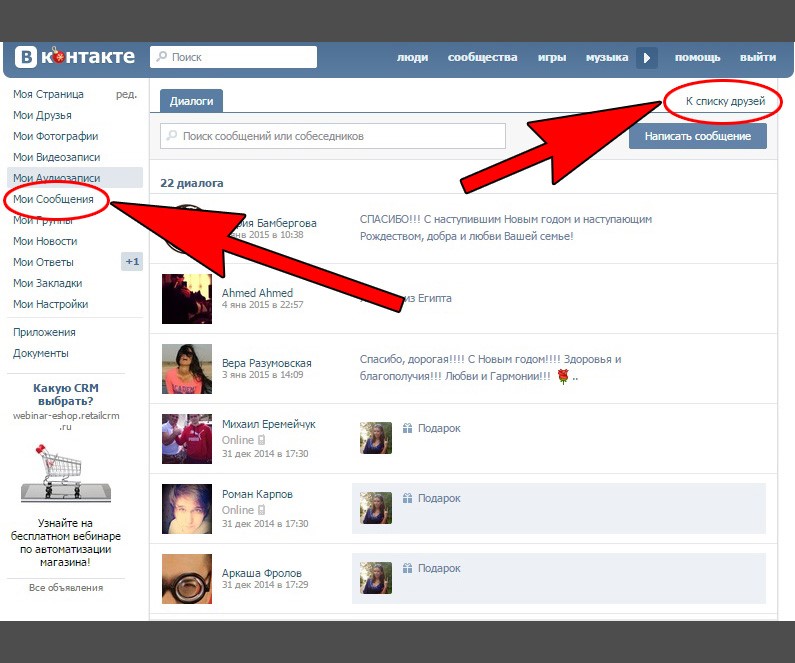 После этого в заголовке раздела Настройки нажмите кнопку Опубликовать.
После этого в заголовке раздела Настройки нажмите кнопку Опубликовать. Таким же образом можно дать комментатору другое имя и даже заменить аватар.
Таким же образом можно дать комментатору другое имя и даже заменить аватар.
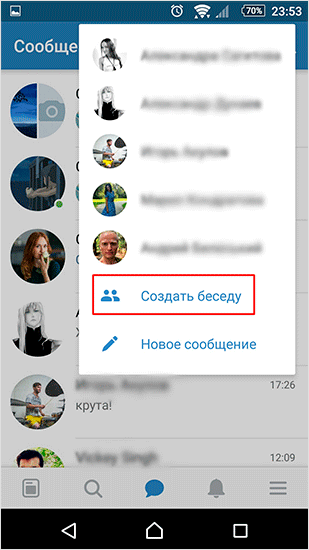
 Не допускается использование только общих фраз «корпусная мебель» или «магазин электроники», а также служебных слов, используемых в голосовом помощнике: «Алиса», «Яндекс», «Станция», «включи, «выключи», «покажи», «закрой» и т.д. Допускается только название на английском и русском языках.
Не допускается использование только общих фраз «корпусная мебель» или «магазин электроники», а также служебных слов, используемых в голосовом помощнике: «Алиса», «Яндекс», «Станция», «включи, «выключи», «покажи», «закрой» и т.д. Допускается только название на английском и русском языках. Делается это, чтобы при голосовом вводе команд Алиса не перепутала текст и не открыла не то приложение, которое ищет пользователь. В активационном имени также не могут быть использованы служебные слова и команды Яндекс Алисы.
Делается это, чтобы при голосовом вводе команд Алиса не перепутала текст и не открыла не то приложение, которое ищет пользователь. В активационном имени также не могут быть использованы служебные слова и команды Яндекс Алисы. Для подтверждения прав вам нужно будет в сервисе Яндекс Вебмастер пройти верификацию, разместив элемент кода на главную либо файл с кодом в корень сайта, либо через DNS домена.
Для подтверждения прав вам нужно будет в сервисе Яндекс Вебмастер пройти верификацию, разместив элемент кода на главную либо файл с кодом в корень сайта, либо через DNS домена. В случае с использованием изображений с логотипами, брендами также понадобиться подтверждение прав на сайт.
В случае с использованием изображений с логотипами, брендами также понадобиться подтверждение прав на сайт. д.
д. Лучшая мировая классическая литература: быть или не быть?
Лучшая мировая классическая литература: быть или не быть? Льюиса.
Льюиса.